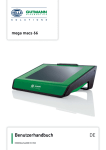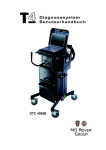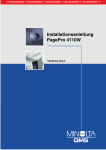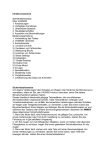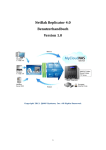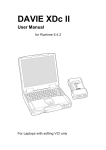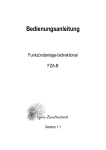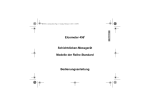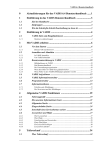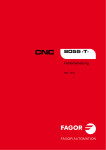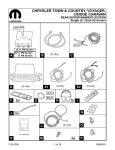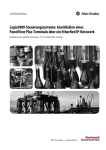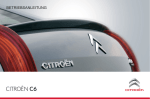Download DAVIE XDc II - Efichip.com
Transcript
DAVIE XDc II
Benutzerhandbuch
für Runtime 5.4.2
Nur für Laptops mit Softing-VCI
DAVIE XDc II
Inhalt
INHALT
1
Sicherheitshinweise ............................................................................................ 1-1
1.1
Wichtige Sicherheitshinweise ............................................................................................ 1-2
2
Allgemeine Informationen .................................................................................. 2-1
2.1
2.2
2.3
2.4
2.5
2.6
2.6.1
2.6.2
Allgemeine Hinweise ......................................................................................................... 2-1
Sicherheitsanweisungen.................................................................................................... 2-1
Vorgesehener Verwendungszweck ................................................................................... 2-2
Zugehörige Dokumente ..................................................................................................... 2-2
EG-Konformitätserklärung ................................................................................................. 2-3
Technische Daten.............................................................................................................. 2-4
Laptop................................................................................................................................ 2-4
Fahrzeugkommunikationsschnittstelle (VCI) ..................................................................... 2-4
3
Komponenten ...................................................................................................... 3-1
3.1
3.2
3.3
3.4
3.4.1
3.4.2
3.4.2.1
3.4.2.2
3.4.3
Übersicht............................................................................................................................ 3-1
DAVIE XDc II-Laptop ......................................................................................................... 3-1
DAVIE XDc II-Software ...................................................................................................... 3-2
Fahrzeugkommunikationsschnittstelle (VCI) ..................................................................... 3-2
LED-Statusanzeige ............................................................................................................ 3-4
VCI-Batterie ....................................................................................................................... 3-5
Pufferung ........................................................................................................................... 3-5
Laden................................................................................................................................. 3-5
Funk-Exposition mit hochfrequenten Feldern .................................................................... 3-6
4
Betrieb .................................................................................................................. 4-1
4.1
4.2
4.3
4.4
4.5
4.6
4.7
4.8
Einschalten ........................................................................................................................ 4-1
Starten und Beenden......................................................................................................... 4-1
Administrator-Anmeldung bei einem neu ausgelieferten oder installierten DAVIE XDc II . 4-1
Benutzeranmeldung........................................................................................................... 4-8
Touchscreen (optional) ...................................................................................................... 4-9
Verwendung der Bildschirme ............................................................................................. 4-10
Abmelden........................................................................................................................... 4-12
Wechsel zwischen drahtloser Kommunikation und Kommunikation per Kabel ................. 4-13
5
Fahrzeugidentifikation ........................................................................................ 5-1
5.1
5.2
5.3
5.4
Diagnoseablauf starten ...................................................................................................... 5-1
Automatische Fahrzeugidentifikation ................................................................................. 5-2
Manuelle Fahrzeugidentifikation ........................................................................................ 5-4
ECU-Installationsvariante abwählen .................................................................................. 5-7
6
Direkttest .............................................................................................................. 6-1
6.1
6.2
6.3
6.4
6.5
6.5.1
6.5.2
6.5.3
6.5.4
Übersicht............................................................................................................................ 6-1
Fahrzeugidentifikation........................................................................................................ 6-2
Ausführen des Testvorgangs............................................................................................. 6-4
Navigationsleiste................................................................................................................ 6-6
Schaltfläche "Gehe zu" ...................................................................................................... 6-7
BEENDEN ......................................................................................................................... 6-8
Funktionstest ..................................................................................................................... 6-8
Inhalt des Fehlerspeichers................................................................................................. 6-8
Dokumente ........................................................................................................................ 6-9
©
200845
1
DAVIE XDc II
Inhalt
6.5.5
6.5.6
6.5.7
6.6
6.6.1
6.6.2
Testplan.............................................................................................................................. 6-10
ECU-Installationsvarianten................................................................................................. 6-10
Bildschirm "Direkttest-Auswahl" ......................................................................................... 6-11
Verwendung der Abbildungen ............................................................................................ 6-11
Indexseite ........................................................................................................................... 6-12
Erklärung der Schaltflächen auf dem Bildschirm................................................................ 6-13
7
Schrittweise Diagnose ........................................................................................7-1
7.1
7.2
7.3
7.4
7.5
7.5.1
7.6
7.7
7.7.1
7.7.2
7.7.3
7.7.4
7.7.4.1
7.7.4.2
7.7.4.3
7.7.5
7.8
7.8.1
7.8.2
7.8.3
7.9
Prinzip der schrittweisen Diagnose .................................................................................... 7-1
Starten der schrittweisen Diagnose.................................................................................... 7-2
Fahrzeugidentifikation ........................................................................................................ 7-2
Eintrag schrittweise Diagnose ............................................................................................ 7-3
Eintrag schrittweise Diagnose mit Fehlercode(s) ............................................................... 7-3
Funktionstest ...................................................................................................................... 7-4
Eintrag schrittweise Diagnose mit einem Symptom ........................................................... 7-5
Testplan.............................................................................................................................. 7-7
Testplan-Übersicht ............................................................................................................. 7-7
Erstellung eines Testplans anhand von Fehlercodes und Symptomen ............................. 7-8
Bildschirmeinteilung des Testplans .................................................................................... 7-9
Durchführung der Tests...................................................................................................... 7-10
Direkttest ............................................................................................................................ 7-11
Symptomtests oder Kontrolltests........................................................................................ 7-11
Messtests ........................................................................................................................... 7-12
Funktions-/Komponentenauswahl ...................................................................................... 7-13
Zusatzoptionen................................................................................................................... 7-15
Inhalt des Fehlerspeichers ................................................................................................. 7-15
Systeme abwählen ............................................................................................................. 7-16
Unterbrechung des Ablaufs................................................................................................ 7-17
Beenden der schrittweisen Diagnose................................................................................. 7-21
8
Verwaltung ...........................................................................................................8-1
8.1
8.2
8.3
8.4
8.4.1
8.4.2
8.4.3
8.4.4
8.4.5
8.4.6
8.5
8.6
8.7
8.8
8.9
8.10
8.11
8.12
8.13
Übersicht ............................................................................................................................ 8-1
Verwaltung starten ............................................................................................................. 8-1
Funktion auswählen ........................................................................................................... 8-3
Update installieren.............................................................................................................. 8-4
Update von einer neuen Runtime-CD installieren .............................................................. 8-4
Update von einer neuen Anwendungs-CD installieren....................................................... 8-4
Zweite Sprache installieren ................................................................................................ 8-6
Update von einer neuen Parts Rapido Subset-CD installieren .......................................... 8-7
Updates aus dem DAVIE XDc-Download installieren. ....................................................... 8-7
Update von Parts Rapido Online installieren...................................................................... 8-8
Sprache ändern.................................................................................................................. 8-8
Händleridentifikation........................................................................................................... 8-9
Anfangsgrafik ..................................................................................................................... 8-9
Versionsinformationen........................................................................................................ 8-10
Inhalt der Anwendungsdaten.............................................................................................. 8-11
Kennwörter ......................................................................................................................... 8-11
Protokolldateien.................................................................................................................. 8-12
Helpdesk-Protokolldateien ................................................................................................. 8-14
Fahrzeugtestdateien........................................................................................................... 8-14
9
VCI-Konfigurationsmanager ...............................................................................9-1
9.1
9.2
9.2.1
VCI-Systemablagesymbol .................................................................................................. 9-1
WLAN-Qualitätsanzeige ..................................................................................................... 9-3
Allgemeines........................................................................................................................ 9-3
2
©
200845
DAVIE XDc II
Inhalt
9.2.2
9.2.3
9.3
9.3.1
9.3.2
9.3.3
9.3.4
Schnittstelle ....................................................................................................................... 9-3
Anzeige der Verbindungsstärke in der WLAN-Qualitätsanzeige ....................................... 9-4
Programm VCI-Konfigurationsmanager starten................................................................. 9-5
Statusinfo........................................................................................................................... 9-6
Standard-Setup.................................................................................................................. 9-8
Erweitertes Setup .............................................................................................................. 9-10
Allgemeine Einstellungen .................................................................................................. 9-13
10
Hilfe....................................................................................................................... 10-1
10.1
10.2
10.3
10.4
10.5
Übersicht............................................................................................................................ 10-1
Hilfe starten........................................................................................................................ 10-1
Hilfe-Übersicht ................................................................................................................... 10-2
Hilfe zu Themen................................................................................................................. 10-3
Hilfe zur ausgewählten Schaltfläche.................................................................................. 10-4
11
Fehlersuche ......................................................................................................... 11-1
11.1
11.2
11.2.1
11.2.2
11.2.3
11.3
11.3.1
11.3.2
11.3.3
11.4
11.4.1
11.4.2
11.4.3
11.5
Klassifizierung.................................................................................................................... 11-1
Computerhardware ............................................................................................................ 11-2
Selbsttest des Laptops ...................................................................................................... 11-2
Laptop funktioniert nicht einwandfrei ................................................................................. 11-2
Touchscreen (optional) ...................................................................................................... 11-3
Softwareinstallation............................................................................................................ 11-3
Windows Explorer-Popup .................................................................................................. 11-3
CD inkompatibel mit Basis-CD .......................................................................................... 11-4
Probleme mit den Anwendungsdaten................................................................................ 11-4
Probleme mit der Fahrzeugkommunikationsschnittstelle (VCI) ......................................... 11-5
Selbsttest des VCI-Konfigurationsmanagers ..................................................................... 11-5
Selbsttest-Fehlerliste VCI-Konfigurationsmanager ............................................................ 11-6
Wiederherstellung der drahtlosen Kommunikation ............................................................ 11-8
Fehlerbericht an den örtlichen Helpdesk ........................................................................... 11-9
12
Wartung und Pflege............................................................................................. 12-1
12.1
12.2
12.2.1
12.2.2
12.3
12.3.1
12.3.2
12.3.3
Sichtprüfung der DAVIE XDc II-Komponenten .................................................................. 12-1
Reinigen der Komponenten ............................................................................................... 12-1
Reinigen des Laptops ........................................................................................................ 12-1
Reinigen der Fahrzeugkommunikationsschnittstelle (VCI) ................................................ 12-1
Batterien ............................................................................................................................ 12-2
Laptop-Batterie .................................................................................................................. 12-2
VCI-Batterie ....................................................................................................................... 12-2
Ersetzen der VCI-Batterie .................................................................................................. 12-2
©
200845
3
DAVIE XDc II
Inhalt
4
©
200845
© 200845 DAF Trucks N.V., Eindhoven,
Niederlande
Im Interesse einer ständigen
Weiterentwicklung der Produkte behält sich
DAF das Recht vor, Spezifikationen oder
Ausrüstung jederzeit ohne Vorankündigung
zu ändern.
Kein Teil dieser Druckschrift darf ohne
vorherige schriftliche Genehmigung durch
den Hersteller durch Druck, Fotokopie,
Mikroverfilmung oder andere Verfahren
reproduziert bzw. veröffentlicht werden.
©
200845
DW132966
DAVIE XDc II
Sicherheitshinweise
1
SICHERHEITSHINWEISE
Wenn unqualifizierte Personen Arbeiten an der Ausrüstung vornehmen bzw.
die Sicherheitshinweise missachtet werden, können schwere Verletzungen
oder Schäden verursacht werden.
Die Sicherheitshinweise in dieser Betriebsanleitung und an den Produkten
haben folgende Bedeutungen:
GEFAHR
Weist auf eine unmittelbar drohende Gefahrensituation hin, die, sofern sie nicht
vermieden wird, zum Tode oder zu schweren Verletzungen führt.
WARNUNG
Weist auf eine potenziell drohende Gefahrensituation hin, die, sofern sie nicht
vermieden wird, zum Tode oder zu schweren Verletzungen führen kann.
VORSICHT
Zusammen mit dem Symbol für Sicherheitswarnung weist dies auf eine
potenziell drohende Gefahrensituation hin, die, sofern sie nicht vermieden wird,
zu geringfügigen oder mittleren Verletzungen führen kann.
VORSICHT
Ohne das Symbol für Sicherheitswarnung weist dies auf eine potenziell
drohende Gefahrensituation hin, die, sofern sie nicht vermieden wird, zu
Sachschäden führen kann.
ACHTUNG
Ohne das Symbol für Sicherheitswarnung weist dies auf eine potenziell
drohende Gefahrensituation hin, die, sofern sie nicht vermieden wird, zu einem
unerwünschten Ergebnis oder Zustand führen kann.
HINWEIS
Wichtige Informationen über das Produkt oder seinen Einsatz bzw. weist auf
einen Teil der Dokumentation hin, der besonders beachtet werden muss.
©
200845
1-1
DAVIE XDc II
Sicherheitshinweise
Allgemeine Sicherheitshinweise sind unten aufgeführt. Zusätzliche
Sicherheitshinweise finden sich an entsprechenden Stellen in der gesamten
Betriebsanleitung.
1.1
Wichtige Sicherheitshinweise
Alle Sicherheitshinweise lesen:
WARNUNG
Die Betriebs- und Sicherheitshinweise im Lieferumfang des Laptops lesen.
WARNUNG
Wenn das Netzkabel oder das DAVIE XDc II beschädigt sind, darf das DAVIE
XDc II erst wieder verwendet werden, wenn eine qualifizierte Fachkraft es
getestet und ggf. repariert hat.
WARNUNG
Das Netzkabel darf nicht über Tische, Werkbänke oder Schränke gelegt
werden. Es darf nicht an heißen Gegenständen oder drehenden Teilen
entlanggeführt werden.
WARNUNG
Das Netzkabel darf nicht verlängert werden. Wenn möglich, nur das
mitgelieferte Netzkabel verwenden.
WARNUNG
Das DAVIE XDc II darf nicht in der Nähe von offenen Kraftstoffbehältern oder
anderen offenen Behältern mit entzündlichen Substanzen betrieben werden.
Es besteht Explosions- bzw. Brandgefahr.
WARNUNG
Bei Arbeiten an Fahrzeugen mit laufenden Motoren sicherstellen, dass die
Belüftung ausreichend ist, um der Gefahr einer Kohlenmonoxidvergiftung
vorzubeugen.
1-2
©
200845
DAVIE XDc II
Sicherheitshinweise
WARNUNG
Das DAVIE XDc II nur wie in der Betriebsanleitung beschrieben verwenden.
Nur das vom Hersteller empfohlene Zubehör verwenden.
WARNUNG
Das DAVIE XDc II ist ein Gerät der Sicherheitsklasse 1 und ist mit einem
sicherheitsgeprüften Netzkabel ausgerüstet. Es darf nur an Systeme mit
Erdungsleitern (TN-Systemen) und an geerdete Steckdosen angeschlossen
werden.
WARNUNG
Sicherstellen, dass das DAVIE XDc II während Probefahrten gesichert und mit
dem DAVIE XDc II-Schnittstellenkabel an das Fahrzeug angeschlossen ist.
Eine zweite Person muss das DAVIE XDc II bedienen.
WARNUNG
Ein unzulässiges Öffnen der Ausrüstung und Ausführen von unsachgemäßen
Reparaturen kann eine ernste Gefahrenquelle darstellen.
WARNUNG
Zur Minderung des Stromschlagrisikos das Gerät nicht auf nassen Oberflächen
einsetzen oder dem Regen aussetzen.
HINWEIS
Schwankungen bzw. Abweichungen in der Netzspannung außerhalb des
zulässigen Toleranzbereichs können zu Ausfällen der Elektronik führen.
DIESE SICHERHEITSHINWEISE AN EINEM
SICHEREN ORT AUFBEWAHREN
©
200845
1-3
DAVIE XDc II
Sicherheitshinweise
1-4
©
200845
DAVIE XDc II
Allgemeine Informationen
2
ALLGEMEINE INFORMATIONEN
2.1
Allgemeine Hinweise
Diese Betriebsanleitung enthält die erforderlichen Informationen für die
sachgemäße Verwendung des "DAF Vehicle Investigation Equipment Excellence in Diagnosis compact", auch bekannt als DAVIE XDc II.
Spezifische Informationen über DAVIE XD und/oder die alte VCI (gelb) enthält
die DAVIE XD-Betriebsanleitung.
Diese Betriebsanleitung wendet sich an technisch qualifiziertes Personal, das
sich im Bereich der Fahrzeugdiagnose und Fahrzeugprüfung auskennt sowie
über grundlegende Kenntnisse in der Arbeit mit Windows XP verfügt.
Es ist für die sichere Installation, den sicheren Betrieb und die Wartung des
DAVIE XDc II-Pakets absolut wichtig, dass die Sicherheitsanweisungen und
Warnungen in dieser Betriebsanleitung bekannt sind und technisch fehlerfrei
umgesetzt werden.
Für eine bessere Übersichtlichkeit enthält diese Betriebsanleitung nicht alle
Einzelheiten zu allen Anwendungsmöglichkeiten der hier beschriebenen
Betriebsarten und kann daher nicht alle denkbaren Szenarios hinsichtlich
Installation, Verwendung, Inspektion und Wartung abdecken.
Ebenso kann sich, je nach Version, der Inhalt der hier gezeigten Dialogfelder
leicht von dem Inhalt der auf dem Bildschirm angezeigten Dialogfelder
unterscheiden.
2.2
Sicherheitsanweisungen
Die Sicherheitsanweisungen für das DAVIE XDc II beachten. Sie sind nach
dem Inhaltsverzeichnis aufgeführt.
©
200845
2-1
DAVIE XDc II
Allgemeine Informationen
2.3
Vorgesehener Verwendungszweck
Das DAVIE XDc II darf für folgende Zwecke verwendet werden:
•
Fahrzeugdiagnose
•
Service Rapido 2.0 und Parts Rapido 2.2
HINWEIS
DAF hat auf dem DAVIE XDc II keine Fremdanwendungen getestet.
DAF garantiert nicht den störungsfreien Betrieb der DAVIE XDc II-Anwendung,
wenn Fremdanwendungen auf dem DAVIE XDc II installiert wurden.
Das hier beschriebene Produkt wurde nach Sicherheitsnormen entwickelt,
hergestellt, geprüft und dokumentiert. Folglich geht bei Einhaltung der
Sicherheitsanweisungen, des angegebenen Inbetriebnahmeverfahrens, der
Vorschriften zur vorgesehenen Verwendung und der Inspektions- und
Wartungsempfehlungen unter normalen Bedingungen vom DAVIE XDc II keine
Gefahr für Eigentum, Gesundheit oder Sicherheit aus.
2.4
Zugehörige Dokumente
Zusätzlich zu dieser Betriebsanleitung, die für die Verwendung in der Werkstatt
vorgesehen ist, gelten auch die folgenden technischen Dokumente für das
DAVIE XDc II:
2-2
•
Quickstart Fahrzeugkommunikationsschnittstelle
•
Diagnosehandbuch
•
Installationshandbuch
•
Anwendungsinformationen
©
200845
DAVIE XDc II
Allgemeine Informationen
2.5
©
EG-Konformitätserklärung
200845
2-3
DAVIE XDc II
Allgemeine Informationen
2.6
Technische Daten
2.6.1
Laptop
Siehe Originaldokumentation im Lieferumfang des Laptops.
2.6.2
Fahrzeugkommunikationsschnittstelle (VCI)
Abmessungen (B x T x H)
126 x 214 x 47 mm
Gewicht
1,1 kg
Umgebungsbedingungen
Betrieb
Umgebungstemperatur 0 bis +50 °C
Relative Luftfeuchtigkeit 10 bis 90 %
bei max. +25 °C
nicht-kondensierend
Stauraum
Umgebungstemperatur -20 bis +80 °C
Relative Luftfeuchtigkeit < 90 %
(nicht-kondensierend)
Temperaturgradient
5 °C/1 h
Stromversorgung von
Bordnetz
Die Schnittstelle wird vom Fahrzeug aus mit
Strom versorgt.
Nennspannungen
8 bis 32 VDC
Stromaufnahme im
Ladebereich
Max. 1 A
Stromversorgung von
aufladbarer Batterie
Wenn die externe Stromversorgung
unterbrochen ist, wird die Schnittstelle von der
aufladbaren Batterie weiterversorgt.
Batterietyp
NiMH 4,8 V/1100 mAh
Pufferzeit
Zwischen 20 und 60 Sek. oder keine Pufferung
Kommunikation
2-4
USB
Zur Kommunikation per Kabel mit dem
DAVIE XDc II
WLAN
Zur drahtlosen Kommunikation mit dem
DAVIE XDc II über eine (interne) WLAN-Karte
gemäß 802.11b und 802.11g
©
200845
DAVIE XDc II
Allgemeine Informationen
WLAN-Modul VCI
©
200845
Verwendetes WLAN-Modul:
WiPort von Lantronix Inc.
Frequenzbereich:
802,11 b/g = 2400 - 2483,5 MHz
Übertragungsart:
Spreizbandverfahren (DSSS)
Übertragungsrate:
1 / 5,5 / 11 MBit/s bei Modus 802,11 b
6 / 36 / 54 MBit/s bei Modus 802,11 g
Anzahl der Kanäle:
Modus 802,11 b (2400 - 2483,5 MHz) = 11
Modus 802,11 g (2400 - 2483,5 MHz) = 11
Modulationstyp:
CCK, OFDM
Sendeausgangsleistung:
Kanal 1-11: 14 dBm durchschn. (typisch)
bei Modus 802,11 b
Kanal 1-10: 14 dBm durchschn. und
Kanal 11: 12 dBm durchschn. (typisch)
bei Modus 802,11 g
2-5
DAVIE XDc II
Allgemeine Informationen
2-6
©
200845
DAVIE XDc II
Komponenten
3
KOMPONENTEN
3.1
Übersicht
Systemaufbau des DAVIE XDc II
•
Tragbarer DAVIE XDc II-Laptop mit optionalem Touchscreen und
installiertem DAVIE XDc II-Softwarepaket, bestehend aus Runtime,
Anwendung und Parts Rapido Subset.
•
USB oder drahtlose Kommunikation mit der Diagnoseschnittstelle im
Fahrzeug über die DAVIE XDc II-Fahrzeugkommunikationsschnittstelle
(VCI).
•
Programm VCI-Konfigurationsmanager für die Einrichtung der drahtlosen
Kommunikation zwischen dem DAVIE XDc II und der DAVIE XDc IIFahrzeugkommunikationsschnittstelle (VCI).
Abb. 3-1 DAVIE XDc II, Panasonic CF-19 und VCI
3.2
DAVIE XDc II-Laptop
Siehe Originaldokumentation im Lieferumfang des Laptops.
©
200845
3-1
DAVIE XDc II
Komponenten
3.3
DAVIE XDc II-Software
Damit das DAVIE XDc II einwandfrei arbeitet, müssen drei CDs installiert
werden. Für die Arbeit mit dem DAVIE XDc II sind Runtime, Anwendung und
Parts Rapido Subset erforderlich. Diese CDs sind bei Auslieferung bereits
installiert.
Beschreibung der CDs
3.4
CD
Inhalt
Updates
Runtime
Diagnosebetriebssystem
~ jährlich
Anwendung
Systemtests für Direkttest und
Schrittweise Diagnose
normalerweise alle 8
Wochen
Parts Rapido Subset
Lkw-Datenbank
alle 4 Wochen
Fahrzeugkommunikationsschnittstelle (VCI)
Das DAVIE XDc II kommuniziert mit den im Lkw installierten elektronischen
Steuergeräten über den fahrzeugseitigen "Diagnoseanschluss" mittels einer
speziellen Diagnoseschnittstelle, der Fahrzeugkommunikationsschnittstelle
(VCI).
Die VCI schaltet den Eingangskanal automatisch auf die erforderliche
Datenleitung (K-Leitung, L-Leitung) oder den CAN-Bus des fahrzeugseitigen
"Diagnoseanschlusses".
Das DAVIE XDc II bietet zwei Optionen für die Kommunikation zwischen VCI
und DAVIE XDc II: drahtlos oder über Kabel (USB). Normalerweise
kommuniziert die VCI mit dem DAVIE XDc II über WLAN-Funk.
HINWEIS
Bitte beachten: Der Einsatz der drahtlosen Kommunikation muss gemäß den
gesetzlichen Bestimmungen des jeweiligen Landes erfolgen.
Damit die VCI bei einer kurzen Unterbrechung der Stromversorgung (z. B.
Ausschalten der Zündung) nicht sofort ausgeschaltet wird, verfügt sie über eine
Batterie .
3-2
©
200845
DAVIE XDc II
Komponenten
Abb. 3-2 Gesamtansicht der VCI
Abb. 3-3 Oberseite des VCI-Gehäuses
1. Batteriedeckel
2. Anschluss für Fahrzeugdiagnosekabel
3. USB-Anschluss
HINWEIS
Die drahtlose Kommunikation ist nicht möglich, wenn das USB-Kabel an die
VCI angeschlossen ist.
©
200845
3-3
DAVIE XDc II
Komponenten
3.4.1
LED-Statusanzeige
Abb. 3-4 LEDs auf der Vorderseite der VCI
Gelbe LED: Kommunikation mit dem DAVIE XDc
Leuchtet:
Kommunikation mit DAVIE
Langsames Blinken:
WLAN-Modus wechselt zwischen Adhoc <--> Infrastruktur
Aus:
Keine Kommunikation mit DAVIE
Blinkcode:
Interner Fehler 1*
Blaue LED: Kommunikation mit dem Fahrzeug
Leuchtet:
Kommunikation mit Fahrzeug
Aus:
keine Kommunikation mit dem Fahrzeug
Grüne LED: interner Status VCI
Leuchtet:
Firmware wird ausgeführt
Langsames Blinken:
Update
Schnelles Blinken:
zu hohe Temperatur
Aus:
VCI ausgeschaltet oder interner Fehler
Rote LED: Batteriestatus
3-4
Leuchtet:
Fehlfunktion der Batterie
Langsames Blinken:
Nicht bereit für Pufferung oder letzte 10 Sekunden der
Pufferung
Schnelles Blinken:
zu hohe Temperatur, Aufladen nicht möglich
Aus:
keine Batterie oder Batterie bereit
©
200845
DAVIE XDc II
Komponenten
HINWEIS
Die VCI hat eine Temperaturüberwachung. Sie schützt die VCI gegen
Überhitzungsschäden.
Wenn eine kritische Temperatur erreicht wird, erhält der Benutzer eine
Warnung durch eine schnell blinkende rote LED. Wenn der Benutzer nicht
reagiert und die Temperatur den Grenzwert überschreitet, wird die VCI
ausgeschaltet.
Die VCI dann etwa 10 Minuten abkühlen lassen, bevor sie wieder reaktiviert
werden kann.
3.4.2
VCI-Batterie
3.4.2.1
Pufferung
Um ein sofortiges Abschalten der VCI in Zeiten, in denen die Stromversorgung
des Fahrzeugs ausgeschaltet ist (z. B. um die elektronischen Steuergeräte im
Fahrzeug zurückzusetzen), zu vermeiden, kann sich die VCI für kurze Zeit
(zwischen 20 und 60 Sekunden)
puffern.
Die letzten 10 gepufferten Sekunden werden durch langsames Blinken der
roten LED angezeigt. Mit dem VCI-Konfigurationsmanager können die
Puffereinstellungen zwischen 20 und 60 Sekunden eingestellt oder ganz
ausgeschaltet werden.
3.4.2.2
Laden
Die Batterie wird jedes Mal geladen, wenn die VCI an das Fahrzeug und dessen
Stromversorgung angeschlossen wird. Nach dem Einschalten wird die Batterie
für 5 Minuten mit Hochstrom geladen. Anschließend wird in einen Lademodus
mit Niedrigstrom geschaltet.
Die Batterieanzeige blinkt, wenn die Pufferfunktion nicht verfügbar ist. Bei einer
Unterbrechung der Stromversorgung wird die VCI sofort ausgeschaltet.
Bei langer Lagerdauer kann es zu einer Tiefentleerung der Batterie kommen. In
diesem Fall ist eine Ladezeit von mindestens 20 Minuten erforderlich, um den
normalen Betriebsbereich der Batterien zu erreichen und die Pufferung der VCI
für einen Zyklus zu gewährleisten.
Ein Überladen der Batterien wird vermieden.
HINWEIS
Der Überhitzungsschutz der Batterien wird durch einen Temperatursensor
überwacht.
©
200845
3-5
DAVIE XDc II
Komponenten
3.4.3
Funk-Exposition mit hochfrequenten Feldern
Dieses Gerät entspricht den FCC-Bestimmungen für die Exposition mit
hochfrequenten Feldern für die allgemeine Bevölkerung in unkontrollierter
Umgebung. Unter normalen Betriebsbedingungen muss ein Mindestabstand
des Menschen zur Sendeantenne von 20 cm sichergestellt sein.
Dieses Funkgerät gemäß Teil 15 der FCC-Bestimmungen beeinträchtigt nicht
den Betrieb anderer Geräte, die mit der gleichen Frequenz betrieben werden,
sofern integrierte Antennen verwendet werden. Änderungen oder
Modifikationen an diesem Gerät, die nicht ausdrücklich vom Hersteller
genehmigt wurden, können dazu führen, dass die Berechtigung des Benutzers
zum Betrieb des Geräts erlischt.
Dieses Gerät erfüllt die Bedingungen in Teil 15 der FCC-Bestimmungen. Der
Betrieb unterliegt folgenden zwei Einschränkungen:
1. Das Gerät darf keine schädlichen Störungen verursachen.
2. Das Gerät muss störfest gegen aufgenommene Störungen sein, auch
gegen solche Störungen, die unerwünschte Betriebszustände verursachen
könnten.
3-6
©
200845
DAVIE XDc II
Betrieb
4
BETRIEB
4.1
Einschalten
Zum Starten des DAVIE XDc II-Laptops ist die Originaldokumentation im
Lieferumfang des Laptops zu konsultieren.
4.2
Starten und Beenden
Die DAVIE XDc II-Software wird mit einem Doppelklick auf das DAVIE XDc IISymbol auf dem Desktop oder über den Shortcut im Windows-Startmenü
gestartet.
Abb. 4-1 DAVIE XDc II-Symbol
Die DAVIE XDc II-Software wird mit dem Kreuz in der rechten oberen Ecke
geschlossen.
4.3
Administrator-Anmeldung bei einem neu ausgelieferten oder installierten
DAVIE XDc II
Beim ersten Start nach der Installation der Runtime-CD von DAVIE XDc II muss
der Händlercode eingegeben werden, um auf die Betriebsarten des DAVIE
XDc II zugreifen zu können. Der eingegebene Händlercode kann später nicht
mehr in der Werkstatt geändert oder gelöscht werden.
Beim ersten Start des DAVIE XDc II werden die Schaltfläche "Anmelden" am
rechten Bildschirmrand und die Versionsinformationen zu Runtime,
Anwendung und Parts Rapido Subset im oberen Bereich des Bildschirms
angezeigt.
HINWEIS
Nach einer vollständig neuen Runtime-Installation werden die
Versionsinformationen zu Anwendung und Parts Rapido Subset nicht
angezeigt.
Zunächst die neuesten Versionen von Anwendung und Parts Rapido Subset
über das Menü "Verwaltung" installieren.
©
200845
4-1
DAVIE XDc II
Betrieb
Abb. 4-2 Startbildschirm vor der Anmeldung
Zum Hochfahren des DAVIE XDc II muss der DAVIE XDc II-Administrator wie
folgt vorgehen:
1. Die Schaltfläche "Anmelden" drücken (siehe Abb. 4-2).
2. Der Bildschirm in Abb. 4-3 wird angezeigt. Unter "Benutzer-ID" "ADMIN"
eingeben und auf der Tastatur die "Eingabetaste" drücken.
3. Unter "Kennwort" das Kennwort "DAF" eingeben. Auf der Tastatur die
"Eingabetaste" drücken.
Abb. 4-3 Bildschirm "Anmelden": Kennwort eingeben
4-2
©
200845
DAVIE XDc II
Betrieb
4. Danach kann ein eigenes Administrator-Kennwort eingegeben werden.
5. Nach Eingabe des Kennworts nochmals auf der Tastatur die "Eingabetaste"
drücken. Eine Anzeige fordert zum Einsetzen des USB-Sticks mit dem
Händlercode auf, der den Händlercode für diesen DAVIE XDc II-Laptop
enthält. "OK" drücken, um fortzufahren.
Abb. 4-4 "Händlercode eingeben"
6. DAVIE XDc II beendet die Funktion und kehrt zum Startbildschirm zurück.
Der Text der Schaltfläche "Anmelden" wurde in "Abmelden" geändert, und
die neue Schaltfläche "Verwaltung" wird angezeigt.
©
200845
4-3
DAVIE XDc II
Betrieb
Abb. 4-5 Startbildschirm nach der ersten Anmeldung
7. Im Startbildschirm die Schaltfläche "Verwaltung" drücken, um das Menü
"Verwaltung" zu öffnen.
8. "Kennwörter" auswählen (siehe Abb. 4-6).
Abb. 4-6 Verwaltungsbildschirm: Funktion "Kennwörter" auswählen
9. Im Bildschirm "Kennwörter" können Benutzer des DAVIE XDc II-Systems
und ihre Kennwörter hinzugefügt oder geändert werden (siehe Abb. 4-7).
4-4
©
200845
DAVIE XDc II
Betrieb
Alle eingegebenen Benutzer werden mit ihren Benutzerebenen und verschlüsselten Kennwörtern aufgeführt.
•Zur Bearbeitung eines Eintrags das entsprechende Element in der Spalte
"Benutzer-ID" auswählen. Ein Dialogfeld wird geöffnet, in dem die
Benutzerebene des ausgewählten Benutzers bearbeitet werden kann.
•Zur Eingabe eines weiteren Benutzers ein leeres Element in der Spalte
"Benutzer-ID" auswählen.
•Zur Eingabe oder Änderung des Kennworts das entsprechende Element in
der Spalte "Kennwort" auswählen.
Abb. 4-7 Verwaltungsbildschirm: Benutzereinrichtung
HINWEIS
Je nach Benutzerebene, "Senior-Techniker" (Senior Techn.) oder
"Haupttechniker" (Master Techn.), werden nur die Prüfverfahren, zu denen die
jeweilige Benutzerebene Zugang hat, auf dem DAVIE XDc II angezeigt und
durch den Techniker implementiert.
Der Senior Techniker kann lediglich die Ein- und Ausgänge sowie die Diagnose
auslesen. Der Haupttechniker hat darüber hinaus die Berechtigung, die
elektronischen Steuergeräte zu programmieren.
Nur der Administrator ist berechtigt, Benutzer hinzuzufügen und Kennwörter
einzurichten.
Wenn eine Spalte ausgewählt wird, erscheint eine virtuelle Tastatur, und ein
neuer Benutzer kann eingegeben bzw. der ausgewählte Benutzer geändert
werden.
©
200845
4-5
DAVIE XDc II
Betrieb
Abb. 4-8 Tastatur
10.Die Benutzerebenen "Senior Techn." oder "Master Techn." und die
Benutzernamen einschließlich der Kennwörter eingeben.
11. Wenn alle gewünschten Benutzer eingegeben wurden, kann die Funktion
durch Drücken der Schaltfläche "Zurück / <" beendet werden, um zum Bildschirm "Verwaltung" zurückzukehren.
12.Im Bildschirm "Verwaltung" die Funktion "Händleridentifikation" auswählen.
Abb. 4-9 Verwaltungsbildschirm: Funktion "Händleridentifikation"
auswählen
13.Nach Wahl dieser Funktion erscheint eine Tastatur, und eine neue "Händleridentifikation" kann eingegeben bzw. eine vorhandene geändert werden.
Auf der Tatstatur die Schaltfläche "SH" verwenden, um zwischen Groß- und
Kleinbuchstaben umzuschalten.
Die Schaltfläche "Zurück / <" drücken, um zum Menü "Verwaltung" zurückzukehren.
4-6
©
200845
DAVIE XDc II
Betrieb
Abb. 4-10Tastatur: Händleridentifikation
14.Die letzte Grundeinstellung, die vor Beginn der Arbeit mit dem
DAVIE XDc II implementiert werden kann, ist die Änderung der "Anfangsgrafik", also der Grafik, die im Startbildschirm angezeigt wird.
Mit der Schaltfläche "Vorwärts / >" kann durch alle Anfangsgrafiken geblättert werden.
Mit der Schaltfläche "Zurück / <" wird die Grafik im Startbildschirm akzeptiert, und der Benutzer kehrt zum Bildschirm "Verwaltung" zurück.
15.Zum Startbildschirm zurückkehren und sich als Administrator abmelden.
16.Wenn mehr als eine Kombination aus DAVIE XDc II und VCI in derselben
Werkstatt verwendet wird, kann es erforderlich sein, eine eindeutige VCI-ID
festzulegen (siehe "Konfigurationsmanager").
©
200845
4-7
DAVIE XDc II
Betrieb
4.4
Benutzeranmeldung
Abb. 4-11Startbildschirm: Administratoranmeldung
Das DAVIE XDc II ist einsatzbereit, wenn der System-Startbildschirm angezeigt
wird.
Die Funktion "Hilfe" kann in allen Betriebsarten ausgewählt werden und bietet
Informationen zur Bedienung und zu den Funktionen der einzelnen
Navigationsschaltflächen.
Um die Schaltflächen für die Funktionen "Direkttest" und "Schrittweise
Diagnose" verwenden zu können, muss sich der Benutzer mit seinem
Benutzernamen und seinem persönlichen Kennwort anmelden. Dazu
die Schaltfläche "Anmelden" drücken und die erforderlichen persönlichen
Daten eingeben.
4-8
©
200845
DAVIE XDc II
Betrieb
Abb. 4-12Startbildschirm: Benutzeranmeldung
4.5
Touchscreen (optional)
Die gesamte berührungsempfindliche Oberfläche des Bildschirms wird als
Touchscreen bezeichnet.
Der Bildschirm erkennt die Berührung durch einen Finger oder den
mitgelieferten Touch-Pen, wodurch die üblichen Funktionen einer Maus oder
Tastatur ersetzt werden. Um ein Element (Text oder Schaltfläche)
auszuwählen, muss es/sie auf dem Bildschirm berührt werden.
Solange der Bildschirm berührt wird, kann die Auswahl geändert werden.
Sobald der Finger vom Bildschirm genommen wird, wird das ausgewählte
Element aktiviert.
Siehe auch die Originaldokumentation im Lieferumfang des Laptops für weitere
Merkmale des Touchscreens.
HINWEIS
Der Bildschirm reagiert auf jede Berührung. Bei Verwendung des DAVIE XDc II
sicherstellen, dass er nicht versehentlich durch Ausrüstung oder andere
Personen berührt werden kann.
Für die Arbeit mit dem Bildschirm ausschließlich den eigenen Finger oder den
mitgelieferten Touch-Pen verwenden. Die Verwendung anderer Objekte kann
zu Schäden führen.
©
200845
4-9
DAVIE XDc II
Betrieb
4.6
Verwendung der Bildschirme
Die Grafikbildschirme zeigen alle Informationen und Bedienelemente an.
Die Bildschirme sind alle gleich aufgebaut: Im unteren Teil befindet sich eine
Leiste mit Bedienelementen (die Navigationsleiste), und der mittlere und größte
Teil enthält das Arbeitsfenster, in dem eine Auswahl getroffen oder Werte
eingegeben werden können. Die Informationsfenster befinden sich über dem
Arbeitsfenster.
HINWEIS
Wenn das DAVIE XDc II eine Zeit lang nicht benutzt wird, sollte der
Bildschirmschoner aktiviert werden. Dies ist eine Windows XP-Einstellung.
Sobald der Bildschirm in der Nähe des oberen linken Rands berührt wird (so
dass keine Funktionen versehentlich gestartet werden), wird der zuletzt aktive
Bildschirm wieder angezeigt.
Abb. 4-13Übersicht: Bildschirme
1. Navigationsleiste
2. Arbeitsfenster
3. Informationsfenster
4. Auswahlleiste
5. Zeiger
6. Schaltfläche auf der Navigationsleiste
4-10
©
200845
DAVIE XDc II
Betrieb
Navigationsleiste (1)
Die Navigationsleiste befindet sich im unteren Teil des Bildschirms. Mit den
Schaltflächen in dieser Leiste können Hilfe- und Service-Funktionen aufgerufen
werden.
Auf der Navigationsleiste stehen bis zu fünf verschiedene Schaltflächen zur
Verfügung. Die Anzahl der Schaltflächen hängt vom Bildschirm und dem
aktuellen Status ab. Die Schaltfläche drücken, um den entsprechenden Befehl
auszuführen. Anhand der Farbe lässt sich erkennen, ob die Schaltfläche aktiv
ist. Wenn die Schaltfläche dunkel ist, wurde sie gedrückt und aktiviert.
Schaltfläche "Gehe zu"
Auf der Navigationsleiste befindet sich die Schaltfläche "Gehe zu". Sie kann wie
folgt verwendet werden:
•
Beenden des Diagnoseablaufs
•
Springen über mehrere verschiedene Bildschirme zu einem angegebenen
Zielbildschirm
Arbeitsfenster (2)
Das Arbeitsfenster stellt den größten Teil des Bildschirms dar. Die Anzeige
ändert sich je nach Betriebsart.
Informationsfenster (3)
Die meisten Bildschirme enthalten zwei Informationsfenster über dem
Arbeitsfenster. In diesen Fenstern werden lediglich Informationen angezeigt.
Es gibt keine Bedienelemente.
•
Das linke Fenster zeigt den Namen der Betriebsart (hier: Direkttest), den
Namen der angezeigten Unterfunktion (hier: Funktion/
Komponentenauswahl), Anweisungen für den Bediener (hier: Auswahl
einer Komponente oder Funktion) oder eine Statusanzeige an.
•
Im rechten Fenster werden die Gerätenummer und der Werkstattcode,
zuvor ausgewählte Begriff oder die ausgewählte Funktion angezeigt.
Auswahlleiste (4)
Wenn im Arbeitsfenster eine Zeile ausgewählt wird, wird diese Auswahl durch
eine schwarze Auswahlleiste hervorgehoben. Der ausgewählte Textabschnitt
wird invertiert dargestellt. Durch ständiges Berühren des Bildschirms oder
Drücken der Maustaste kann durch die angezeigten Zeilen geblättert werden.
Wenn die Liste größer als der Bildschirm ist, erscheint eine Bildlaufleiste an der
rechten Seite.
In den meisten Fällen wird der nächste Bildschirm sofort aktiviert, sobald der
Touchscreen oder die Maustaste nach der Markierung eines Texts nicht mehr
gedrückt werden.
In einigen Fällen kann nur eine einzige Zeile ausgewählt werden. Wenn also
eine Zeile ausgewählt wird, wird eine vorher ausgewählte Zeile ggf. wieder
automatisch abgewählt. In anderen Fällen erlaubt das DAVIE XDc II, mehrere
Optionen auszuwählen oder abzuwählen. Alle gewünschten Optionen
auswählen oder abwählen und durch Drücken der Schaltfläche "Vorwärts / >"
bestätigen.
©
200845
4-11
DAVIE XDc II
Betrieb
Zeiger (5)
Der Zeiger kann je nach aktueller Funktion verschiedene Formen annehmen.
•
Mit dem Pfeil können Funktionen oder Schaltflächen ausgewählt werden.
•
Die Sanduhr erscheint, wenn das DAVIE XDc die Eingaben verarbeitet.
Während die Sanduhr angezeigt wird, können keine Eingaben vorgenommen
werden. Warten, bis sich der Zeiger in einen Pfeil umgewandelt hat.
Schaltflächen (6)
Jeder Bildschirm hat andere Schaltflächen. Mit diesen Schaltflächen können
verschiedene Funktionen ausgewählt werden.
Anhand der Farbe lässt sich erkennen, ob die Schaltfläche aktiv ist. Wenn die
Schaltfläche dunkel ist, wurde sie gedrückt, und die aktivierten Schaltflächen
werden auf der Navigationsleiste angezeigt. Die Anzahl der Schaltflächen
hängt vom Bildschirm und dem aktuellen Status ab.
4.7
Abmelden
Um sich als Administrator oder Benutzer abzumelden, die Schaltfläche
"Abmelden" im Startbildschirm drücken. Anschließend werden nur noch die
Schaltflächen "Anmelden" und "Hilfe" angezeigt. Ein anderer Benutzer kann
sich jetzt anmelden.
Abb. 4-14Standardbildschirm vor dem Abmelden
4-12
©
200845
DAVIE XDc II
Betrieb
Abb. 4-15Standardbildschirm nach dem Abmelden
4.8
Wechsel zwischen drahtloser Kommunikation und Kommunikation per
Kabel
Das DAVIE XDc II bietet zwei Optionen für die Kommunikation zwischen VCI
und DAVIE XDc II: per Funk oder per USB-Kommunikation. Normalerweise
kommuniziert die VCI mit dem DAVIE XDc II über WLAN-Funk.
Der sicherste Weg zum Wechsel der Kommunikationsart ist es, das
DAVIE XDc II-Programm zu beenden und das USB-Kabel anzuschließen bzw.
abzuziehen.
Die WLAN-Verbindung zwischen DAVIE-Laptop und der blauen VCI kann mit
Hilfe der WLAN-Qualitätsanzeige auf mögliche Störungen untersucht werden.
Dies geschieht über einen kleinen Bildschirm, der die Stärke der WLANVerbindung anzeigt. Gesteuert wird die WLAN-Qualitätsanzeige über das VCISymbol in der Taskleiste und den VCI-Konfigurationsmanager.
Die Anzeige bleibt nach der Installation und bei nicht angeschlossenem USBKabel sichtbar. Die WLAN-Qualitätsanzeige kann verschoben und geschlossen
werden.
©
200845
4-13
DAVIE XDc II
Betrieb
4-14
©
200845
DAVIE XDc II
Fahrzeugidentifikation
5
FAHRZEUGIDENTIFIKATION
Das DAVIE XDc II hat zwei Optionen zur Identifikation eines Fahrzeugs und der
verwendeten Systeme.
•
Automatische Fahrzeugidentifikation
•
Manuelle Fahrzeugidentifikation
Normalerweise wird die automatische Fahrzeugidentifikation anhand der
Fahrgestellnummer und der
"Parts Rapido Subset"-Datenbank verwendet. Damit ist gewährleistet, dass die
Zuordnung von Testvorgängen der Fahrzeugkonfiguration entspricht.
Wenn eine automatische Identifikation anhand der Fahrgestellnummer des Lkw
nicht möglich ist, kann eine manuelle Identifikation durchgeführt werden.
HINWEIS
Die komplette Fahrzeugkonfiguration wird in der Protokolldatei gespeichert.
5.1
Diagnoseablauf starten
Wenn ein Diagnoseablauf gestartet wird (Direkttest oder schrittweise
Diagnose), überprüft das DAVIE XDc II die Kommunikation zur
Fahrzeugkommunikationsschnittstelle. Nach der Überprüfung der
Kommunikation wird die Fahrzeugidentifikation gestartet.
Wenn die Kommunikationsüberprüfung nicht erfolgreich war, zeigt das DAVIE
XDc II eine Meldung an.
Abb. 5-1 Meldung Kommunikationsüberprüfung
©
200845
5-1
DAVIE XDc II
Fahrzeugidentifikation
• OK
Diese Option weist das DAVIE XDc II an, den gescheiterten
Kommunikationsaufbau zu ignorieren und den Bildschirm
"Fahrzeugidentifikation" anzuzeigen.
Das DAVIE XDc II zeigt jetzt den Bildschirm "Fahrzeugidentifikation" an und
wartet auf die Eingabe einer Fahrgestellnummer durch den Benutzer. Es gibt
noch keine Kommunikation zwischen dem DAVIE XDc II und der VCI.
• Wiederholen
Diese Option weist das DAVIE XDc II an, den Versuch eines
Kommunikationsaufbaus zu wiederholen. Wenn er erfolgreich ist, wird der
Bildschirm "Fahrzeugidentifikation" angezeigt.
• Beenden
Diese Option weist das DAVIE XDc II an, den Diagnoseablauf abzubrechen
und zum Startbildschirm zurückzukehren.
Alle Optionen außer "OK", "Wiederholen" und "Beenden" sind gesperrt und
stehen dem Benutzer nicht zur Verfügung.
5.2
Automatische Fahrzeugidentifikation
Die automatische Fahrzeugidentifikation kann vom DAVIE XDc II durchgeführt
werden, wenn der Lkw mit einem Steuergerät ausgerüstet ist, das die
erforderlichen Daten enthält.
Eine andere Möglichkeit der automatischen Fahrzeugidentifikation ist die
Eingabe der "Fahrgestellnummer", sofern eine Fahrgestellnummer in dem
Steuergerät, das die erforderlichen Daten enthält, nicht automatisch gefunden
werden kann. Die eingegebene Fahrgestellnummer wird mit den Einträgen in
der Datenbank "Parts Rapido Subset" verglichen.
Wenn die Fahrgestellnummer gefunden wird, werden die zugehörigen
Nummern der Installationsvarianten des Systems aufgerufen und nur die
entsprechenden Varianten für "Direkttest" und "Schrittweise Diagnose"
verwendet.
Die gesamte automatische Fahrzeugidentifizierung läuft im Hintergrund ab.
Wenn die automatische Fahrzeugidentifizierung abgeschlossen ist, wird der
Eingabebildschirm "Direkttest" oder "Schrittweise Diagnose" angezeigt.
5-2
©
200845
DAVIE XDc II
Fahrzeugidentifikation
Abb. 5-2 Automatische Identifikation über die Datenbank "Parts Rapido
Subset"
©
200845
5-3
DAVIE XDc II
Fahrzeugidentifikation
5.3
Manuelle Fahrzeugidentifikation
Wenn die Fahrgestellnummer nicht in der Datenbank "Parts Rapido Subset"
gefunden wurde, wird das folgende Meldungsfeld angezeigt. Durch Drücken
der Schaltfläche "Manuell" kann zur manuellen Auswahl gewechselt werden.
Wahlweise kann auch durch Drücken der Schaltfläche "Beenden" zum
Startbildschirm zurückgekehrt werden. Bei Auswahl von "Exit" können die Parts
Rapido Subset-Daten mit einem Update von Parts Rapido Online aktualisiert.
Anschließend nochmals eine automatische Identifikation versuchen.
Abb. 5-3 Hinweis: manuelle Identifikation
HINWEIS
Dieses Meldungsfeld wird auch dann angezeigt, wenn das Parts Rapido Subset
nicht installiert ist.
Wenn die Schaltfläche "Manuell" ausgewählt wird, werden alle möglichen
Systeme angezeigt, auch solche, die nicht im Fahrzeug vorhanden sind. Um die
erforderlichen Varianten auszuwählen, die folgenden Schritte durchführen:
1. Ein System durch Drücken des Systemnamens auswählen. Die Installationsvarianten des Systems werden automatisch auf dem Bildschirm
angezeigt.
Der Name des Systems wird mit einer Leiste gekennzeichnet.
5-4
©
200845
DAVIE XDc II
Fahrzeugidentifikation
Abb. 5-4 Manuelle Systemauswahl
2. Eine der aufgeführten Varianten anhand des DAF Mainframe, Parts Rapido
Online, dem Helpdesk oder anderer ähnlicher Informationsquellen
auswählen.
Abb. 5-5 Manuelle Systemvariantenauswahl
Die Auswahl wird mit einer Leiste gekennzeichnet. Die Auswahl mit der
Schaltfläche "Vorwärts / >" bestätigen. Der Bildschirm "Direkttest" oder
"Schrittweise Diagnose" wird angezeigt.
Nach Auswahl des Systemnamens kann zur Systemauswahlliste zurückgesprungen werden.
©
200845
5-5
DAVIE XDc II
Fahrzeugidentifikation
Abb. 5-6 Systemauswahl, gehe zu "Installationsvarianten"
3. Wenn weitere Systeme ausgewählt werden sollen, die Schaltfläche "Gehe
zu" verwenden und "ECU-Installationsvarianten" auswählen. Die bereits
ausgewählten Systeminstallationsvarianten werden angezeigt.
Abb. 5-7 Übersicht: manuelle Auswahl
4. Die Schaltfläche "Zurück / <" drücken, um zum Systemauswahlbildschirm
zu wechseln und ein System auszuwählen. Wie Schritt 1, Abb. 5-4.
Schritte 1 bis 4 wiederholen, um weitere Systeme auszuwählen.
5-6
©
200845
DAVIE XDc II
Fahrzeugidentifikation
5.4
ECU-Installationsvariante abwählen
Nach Abschluss der automatischen oder manuellen Variantenauswahl zeigt
das DAVIE XDc II den Bildschirm "Direkttest" oder "Schrittweise Diagnose" an.
Wenn ein System abgewählt werden soll, die Schaltfläche "Gehe zu"
verwenden und "ECU-Installationsvarianten" auswählen.
Abb. 5-8 Liste der Systemvarianten (abgewählte Variante)
Die Variantennamen werden angezeigt. Jetzt können Systeme und Varianten
aus der Liste abgewählt oder neu ausgewählt werden.
Ein ausgewähltes System ist durch eine schwarze Leiste, ein abgewähltes
System durch "(" und eine hervorgehobene Leiste gekennzeichnet. Das
Symbol ")" ist nur sichtbar, wenn die Variante manuell ausgewählt oder
abgewählt wird.
HINWEIS
Das Abwählen automatisch ausgewählter Varianten ist zu vermeiden. Die
Verwendung einer falschen Variante hat einen direkten Einfluss auf die
vorgeschlagenen Testvorgänge.
Eine Auswahl einer anderen Variante als der vorgeschlagenen ist nur dann
notwendig, wenn die eingebaute Variante erwiesenermaßen in der Werkstatt
geändert, die "Parts Rapido Subset"-Datenbank oder die Steuerzentrale des
Lkw jedoch noch nicht aktualisiert wurden.
Wenn die Schaltfläche "Vorwärts / >" gedrückt wird, fährt das System fort.
Es wird eine Liste mit den im Bildschirm "ECU-Installationsvarianten"
ausgewählten Systemen angezeigt.
©
200845
5-7
DAVIE XDc II
Fahrzeugidentifikation
5-8
©
200845
DAVIE XDc II
Direkttest
6
DIREKTTEST
6.1
Übersicht
Diese Funktion wird hauptsächlich dazu verwendet, den Fehlerspeicher des
Steuergeräts auszulesen und zu löschen sowie verschiedene Ein- und
Ausgänge, je nach den gewählten Testvorgängen, zu verwenden. Die Funktion
"Direkttest" muss auch für die Programmierung und Kalibrierung verwendet
werden.
Das Wissen und die Erfahrung des Benutzers werden voll eingesetzt, so dass
der "Direkttest" das Auffinden des vermuteten Fehlers abkürzen kann. Die
Funktion stellt eine Ergänzung der Funktion "Schrittweise Diagnose" dar und
stellt sicher, dass der effizienteste Weg zur Fehlerbeseitigung eingeschlagen
wird.
Die Ergebnisse des Diagnoseablaufs und die manuell gespeicherten
Informationen werden in einer Protokolldatei abgelegt, die im Menü
"Verwaltung" ausgelesen werden kann.
Abb. 6-1 Startbildschirm: Benutzeranmeldung
Um den Direkttestmodus aufzurufen, die Schaltfläche "Direkttest" auf dem
Startbildschirm drücken.
©
200845
6-1
DAVIE XDc II
Direkttest
6.2
Fahrzeugidentifikation
Unabhängig von der Auswahl der Diagnosefunktion auf dem Startbildschirm
(Direkttest, schrittweise Diagnose) versucht das DAVIE XDc II, das Fahrzeug
und die Systemvarianten automatisch mittels der Fahrgestellnummer und der
Parts Rapido Subset-Datenbank im DAVIE XDc II zu identifizieren.
Abb. 6-2 Direkttest: Test auswählen
Durch ständige Auswahl aus den angezeigten Optionen kann der Benutzer die
Auswahl verfeinern, bis der gewünschte Fahrzeug-Testvorgang angezeigt wird.
Im nachfolgenden Beispiel wurde ein System ausgewählt. Nach Auswahl
dieser Option werden weitere Optionen angezeigt.
6-2
©
200845
DAVIE XDc II
Direkttest
Abb. 6-3 Direkttest: Vorgang auswählen
Zum Start eines ausgewählten Testvorgangs die Schaltfläche "Vorwärts / >"
drücken.
Wenn kein Testvorgang vorhanden ist, erscheint eine Meldung. Durch Wahl
eines Vorgangs mit Untervorgängen wird eine Abfolge von Vorgängen
ausgelöst.
©
200845
6-3
DAVIE XDc II
Direkttest
6.3
Ausführen des Testvorgangs
Nach Drücken der Schaltfläche "Vorwärts / >" wird der gewählte Testvorgang
ausgeführt.
Abb. 6-4 Beispiel für Testvorgangsbildschirm 01
Für die Funktionen der Navigationsleiste siehe die Erklärungen in diesem
Kapitel.
Die Schaltfläche(n) rechts auf dem Bildschirm verwenden, um Fragen
bezüglich dieses Testvorgangs zu beantworten ("OK", "Nicht OK" oder
"Unbekannt") oder ein Dokument (Block- oder Abschnittsdiagramm) zu öffnen.
- Die Schaltfläche "OK" verwenden, wenn der Wert oder die Information auf
dem Bildschirm gemäß Werkstattdokumentation korrekt ist.
- Die Schaltfläche "Nicht OK" verwenden, wenn der Wert oder die Information
auf dem Bildschirm nicht korrekt ist.
- Die Schaltfläche "Unbekannt" verwenden, wenn der Wert oder die
Information auf dem Bildschirm nicht beurteilt werden kann.
6-4
©
200845
DAVIE XDc II
Direkttest
Abb. 6-5 Beispiel für Testvorgangsbildschirm 02
HINWEIS
Mit den Schaltflächen "OK", "Nicht OK" oder "Unbekannt" den Test beenden.
Anderenfalls gilt der Test als nicht abgeschlossen. Den Test nicht über die
Schaltfläche "Zurück / <" beenden.
HINWEIS
Das System ist intelligent und verfolgt die Auswahl des Benutzers. Die
Testergebnisse werden in der Protokolldatei und im Testplan gespeichert.
©
200845
6-5
DAVIE XDc II
Direkttest
Abb. 6-6 Beispiel für ein Blockdiagramm
6.4
Navigationsleiste
Durch Drücken der Schaltflächen in der Navigationsleiste kann der Benutzer
schnell zu verschiedenen Teilen des Programms navigieren. Die Schaltflächen
"Gehe zu" und "Hilfe" enthalten Windows-artige Pull-Up-Menüs, die
bildschirmabhängig sind und deren Inhalt sich je nach angezeigtem Bildschirm
ändert.
Mit den zwei Pfeil-Schaltflächen ("Zurück / <" und "Vorwärts / >") kann sich der
Benutzer von Bildschirm zu Bildschirm vor- und zurückbewegen.
Wenn die Schaltfläche "Zurück / <" gedrückt wird, um einen Test zu beenden,
wird der Test weiter ausgeführt.
6-6
©
200845
DAVIE XDc II
Direkttest
6.5
Schaltfläche "Gehe zu"
Im "Direkttest" stehen dem Benutzer im Popup-Menü der Schaltfläche "Gehe
zu" verschiedene Optionen zur Verfügung. Der Inhalt des Menüs "Gehe zu"
hängt vom jeweiligen Bildschirm ab. Einige Beispiele sind unten aufgeführt:
Abb. 6-7 Varianten: Auswahlbildschirm
Abb. 6-8 Testvorgang: Auswahlbildschirm
©
200845
6-7
DAVIE XDc II
Direkttest
6.5.1
BEENDEN
Mit dieser Option wird der laufende Test verlassen und die Diagnose beendet.
Der DAVIE XDc II-Startbildschirm Abb. 6-1 wird angezeigt.
Abb. 6-9 Warnung: Betriebsart beenden
6.5.2
Funktionstest
Die Option "Funktionstest" wird nur dann im Menü der Schaltfläche "Gehe zu"
im Menü "ECU-Installationsvarianten" angezeigt, wenn ein elektronisches
Steuergerät ausgewählt wurde.
Mit dieser Option werden alle bestehenden (aktiven) Fehlercodes sämtlicher im
Bildschirm "ECU-Installationsvarianten" ausgewählter elektronischer
Steuergeräte im System ausgelesen.
Ein "Funktionstest" ist oft der erste Test, der durchgeführt wird, da die
Ergebnisse wichtige Diagnoseinformationen liefern, die durch das weitere
Diagnoseverfahren leiten können.
6.5.3
Inhalt des Fehlerspeichers
Alle beim "Funktionstest" erkannten Fehler können über "Inhalt des
Fehlerspeichers" ausgelesen werden.
Diese Fehlercodes sind sehr wichtig für den Benutzer, da fast alle
elektronischen Steuergeräte eine Selbstdiagnose durchführen können und die
angeschlossenen Subsysteme prüfen. Diese Informationen erlauben es dem
Benutzer, sich auf bestimmte Fehlerbereiche im Fahrzeug zu konzentrieren.
Die Ergebnisse von "Inhalt des Fehlerspeichers" werden in der Protokolldatei
gespeichert.
6-8
©
200845
DAVIE XDc II
Direkttest
6.5.4
Dokumente
Während des Tests können verschiedene Dokumente angezeigt werden, wie
z. B. Steckerzeichnungen, Schaltpläne oder Anweisungsblätter. Diese
Dokumente sind an den entsprechenden Punkten während des Tests mit dem
System "verknüpft". Wenn z. B. ein Test an einem Stecker durchgeführt wird,
kann der Belegungsplan für diesen Stecker aufgerufen werden, aus dem die
Stiftbelegung hervorgeht.
Die Dokumente können über die Schaltfläche "Gehe zu" angezeigt werden,
wenn das System ausgewählt ist, und über die Schaltflächen rechts auf dem
Bildschirm, sofern diese verfügbar sind.
Abb. 6-10Öffnen von Dokumenten
©
200845
6-9
DAVIE XDc II
Direkttest
6.5.5
Testplan
Der Testplan zeigt die Liste der ausgeführten Testvorgänge an.
Die Option "Testplan" steht während eines Diagnoseablaufs zur Verfügung.
Dieser Plan wird vom DAVIE XDc II aufgestellt, um dem Benutzer nützliche
Informationen zu geben, die ihn so schnell wie möglich zur richtigen Diagnose
leiten. Der "Testplan" und die Ergebnisse werden in der Protokolldatei
gespeichert.
Das Beispiel für einen Testplan zeigt eine Liste der ausgeführten Tests an.
Abb. 6-11Testplan
Der Benutzer kann wählen, welchen Teil des Plans er als Nächstes ausführen
möchte, indem er auf einen bestimmten Test drückt, der dann ausgeführt wird,
wenn die Schaltfläche "Vorwärts / >" gedrückt wird.
Das Ergebnis des Testvorgangs wird vor der Zeile angezeigt. Die folgenden
Ergebnisse sind möglich:
1. OK Der Testvorgang wurde mit dem Ergebnis "OK" beendet.
6.5.6
2. X
Der Testvorgang wurde mit dem Ergebnis "Nicht OK" beendet.
3. ?
Das Ergebnis des Testvorgangs ist unbekannt, oder der Vorgang
wurde unterbrochen. Beispielsweise wurde der Test durch Drücken
der Schaltfläche "Zurück" beendet.
ECU-Installationsvarianten
Mit dieser Option im Menü "Gehe zu" auf der Navigationsleiste kann der
Benutzer zu dem Bildschirm zurückkehren, auf dem die für das Fahrzeug
gefundenen ECU-Optionen aufgeführt werden.
6-10
©
200845
DAVIE XDc II
Direkttest
6.5.7
Bildschirm "Direkttest-Auswahl"
Diese Funktion im Menü "Gehe zu" verwenden, um zum Bildschirm "DirekttestAuswahl" zurückzukehren und ein anderes System auszuwählen. Die
Diagnose wird nicht abgeschlossen, und alle vorherigen Ergebnisse sind weiter
verfügbar, bis die Funktion "Direkttest" mit der Schaltfläche "Beenden"
verlassen wird.
6.6
Verwendung der Abbildungen
Während des Tests können verschiedene Dokumente angezeigt werden, wie
z. B. Steckerzeichnungen, Schaltpläne oder Anweisungsblätter.
Diese Dokumente sind an den entsprechenden Punkten während des Tests mit
dem System "verknüpft".
Wenn z. B. ein Test an einem Stecker durchgeführt wird, kann der
Belegungsplan für diesen Stecker aufgerufen werden, aus dem die
Stiftbelegung hervorgeht.
Abb. 6-12Auswahl der Schaltfläche "Blockdiagramm" im Bildschirm
"Direkttest"
Durch Drücken der entsprechenden Schaltfläche wird "Adobe Acrobat©"
unabhängig vom DAVIE XDc II-Programm ausgeführt. Bevor die Abbildungen
angezeigt werden, erscheint möglicherweise eine Indexseite.
©
200845
6-11
DAVIE XDc II
Direkttest
6.6.1
Indexseite
Auf der Indexseite kann die Fahrgestellnummer ausgewählt werden, um die
richtigen Abbildungen zu erhalten.
Abb. 6-13Beispiel für eine "Indexseite"
Alle blauen Punkte sind mit Abbildungen verlinkt.
Abb. 6-14Beispiel für ein "Blockdiagramm"
6-12
©
200845
DAVIE XDc II
Direkttest
6.6.2
Erklärung der Schaltflächen auf dem Bildschirm
Die Schaltflächen können in zwei Kategorien eingeteilt werden:
1. Aktionen in einem Dokument, die die Zoom-Funktionen betreffen
2. Aktionen zwischen Dokumenten
Aktionen zwischen Dokumenten
Weiße Pfeile im grünen Kreis am unteren Bildschirmrand:
Mit diesen Schaltflächen kann auf das vorherige Dokument in der Liste der
bereits geöffneten Dokumente zugegriffen werden.
Blaue Pfeile am unteren Bildschirmrand:
Mit diesen Schaltflächen kann zwischen bereits geöffneten Dokumenten
gewechselt werden.
Zoom-Funktionen
Zoom:
Oben im Bildschirm wird eine Navigationsleiste angezeigt.
Die Zoom-Funktion wird durch Drücken des Lupensymbols ausgewählt.
Der gewünschte Bereich kann vergrößert werden, indem auf dem Bildschirm
ein Zoom-Fenster gezogen wird.
Wenn der Pfeil neben dem Lupensymbol gedrückt wird, stehen einige ZoomOptionen zur Auswahl.
Weitere Informationen zu den Funktionen von Adobe Acrobat können im Menü
"Hilfe" von Adobe Acrobat abgerufen werden.
©
200845
6-13
DAVIE XDc II
Direkttest
6-14
©
200845
DAVIE XDc II
Schrittweise Diagnose
7
SCHRITTWEISE DIAGNOSE
7.1
Prinzip der schrittweisen Diagnose
Die schrittweise Diagnose dient in erster Linie zur Bestimmung (Erfassung)
möglicher defekter Elemente (Komponenten). Während die Funktion
"Direkttest" für die Programmierung, Kalibrierung und direkte Prüfung
bestimmter Bauteile verwendet wird, enthält die Funktion "Schrittweise
Diagnose" Tests, die sich ausschließlich auf die vermutlich defekten Teile
beziehen.
Warum schrittweise Diagnose?
•
Zur Bestätigung eines Verdachts ohne versuchsweisen Austausch von
Teilen
•
Wenn keine verdächtigen Komponenten bekannt sind
•
Bei mangelndem Wissen über bestimmte Fahrzeugfunktionen
•
Bei einem unklaren Fehlerstatus (aktiv/nicht aktiv) können stattdessen
Symptome verwendet werden
•
Mit der schrittweisen Diagnose wird jeder Fehler gefunden!
Innerhalb der schrittweisen Diagnose stehen mehrere Methoden zur
Identifizierung des verdächtigen Elements (der verdächtigen Komponente) zur
Verfügung:
1. Auf Fehlercodes basiert (im Fehlerspeicher der ECU enthaltene Fehlercodes)
2. Auf Symptomen basiert (abweichendes Systemverhalten)
3. Kombinierte Methode (Fehlercodes und Symptome)
Die geeignetste Methode zur Erstellung eines Testplans ist die Verwendung der
Fehlercodes (1), da sich auf diese Weise in der Regel eine kurze Liste
verdächtiger Elemente zusammenstellen lässt.
Falls keine Fehlercodes vorhanden sind, kann der Testplan auf der Grundlage
der Symptome (2) erstellt werden. Die Liste der verdächtigen Elemente kann
erheblich umfangreicher sein.
Wenn zwar Fehlercodes vorhanden sind, die Liste der verdächtigen Elemente
jedoch sehr umfangreich ist, kann die Liste durch die Hinzunahme der
Symptome eingeschränkt werden (3).
©
200845
7-1
DAVIE XDc II
Schrittweise Diagnose
7.2
Starten der schrittweisen Diagnose
Abb. 7-1 Startbildschirm mit Benutzeranmeldung
Der Modus der schrittweisen Diagnose wird aufgerufen durch Drücken der
Schaltfläche "Schrittweise Diagnose" auf dem Startbildschirm.
7.3
Fahrzeugidentifikation
Unabhängig von der Auswahl der Diagnosefunktion auf dem Startbildschirm
(Direkttest, schrittweise Diagnose) versucht das DAVIE XDc II, das Fahrzeug
und die Systemvarianten automatisch mittels der Fahrgestellnummer und der
Parts Rapido Subset-Datenbank im DAVIE XDc II zu identifizieren.
Für weitere Informationen zur Fahrzeugidentifikation siehe Kapitel
"Fahrzeugidentifikation" in diesem Handbuch.
7-2
©
200845
DAVIE XDc II
Schrittweise Diagnose
7.4
Eintrag schrittweise Diagnose
Es gibt im Wesentlichen zwei unterschiedliche Methoden zur Erstellung eines
Testplans, um das Problem am Lkw zu beheben.
Eintrag schrittweise Diagnose mit:
•
Fehlercodes (im Fehlerspeicher der ECU enthalten)
•
Symptom (abweichendes Fahrzeugverhalten)
Den gewünschten Eintrag auswählen und die Schaltfläche "Vorwärts / >"
drücken.
Abb. 7-2 Eintrag schrittweise Diagnose
7.5
Eintrag schrittweise Diagnose mit Fehlercode(s)
Bei dieser Methode wird anhand der im Fehlerspeicher der ECU gespeicherten
Fehlercodes ermittelt, welche Elemente möglicherweise einen Defekt
aufweisen.
Zum Auslesen aller Fehlercodes die Schaltfläche "Eintrag schrittw. Diagn.
Fehlercode" im Bildschirm "Eintrag schrittweise Diagnose" drücken. Nach
dieser Auswahl wird automatisch der "Funktionstest" aufgerufen.
©
200845
7-3
DAVIE XDc II
Schrittweise Diagnose
Abb. 7-3 Funktionstest
7.5.1
Funktionstest
Beim Funktionstest werden alle im Fehlerspeicher der ECU vorhandenen
Fehlercodes für alle ausgewählten Systeme des Fahrzeugs ausgelesen.
Beim Auslesen der ECU erscheint auf dem Bildschirm das blaue Symbol "<==".
Beim Auslesen der Fehlercodes wird hinter dem System die Meldung
"FEHLER" in roter Schrift angezeigt.
Werden beim Auslesen der Fehlercodes der ECU keine vorhandenen
Fehlercodes gefunden, wird dies durch das grüne Symbol " " angezeigt.
Sind keine Fehlercodes in der ECU implementiert, bleibt die Anzeige leer.
Die Schaltfläche "Vorwärts / >" drücken, um die "Testplan-Übersicht"
aufzurufen.
HINWEIS
7-4
•
Die Funktion "Schrittweise Diagnose" verwendet nur bestehende Fehler.
•
Sind keine Fehlercodes vorhanden, kann kein Testplan erstellt werden.
Die Funktion "Schrittweise Diagnose" wechselt daher automatisch zur
Symptomauswahl.
©
200845
DAVIE XDc II
Schrittweise Diagnose
7.6
Eintrag schrittweise Diagnose mit einem Symptom
Bei dieser Methode wird anhand der ausgewählten Symptome ermittelt, welche
Elemente (Komponenten) möglicherweise defekt sind.
Abb. 7-4 Symptomauswahl auf der Grundlage der Reparaturgruppe oder
einer Beobachtung
Bei Auswahl der ersten Symptom-Option wird eine Liste der Symptome
bezüglich der Fahrzeugfunktion angezeigt.
©
200845
•
Antriebsstrang:
Erzeugen/Übertragen/Umwandeln von Antriebs- und
Bremskraft, um die gewünschte Geschwindigkeit zu
erreichen
•
Fahrgestell:
Transport und Umgang mit Lasten/Steuern des
Fahrzeugs/Außenbeleuchtung/Karosseriebau
•
Fahrerhaus:
Arbeits- und Wohnumgebung des Fahrers
•
Allgemeines:
Sicherungen und Kommunikation
7-5
DAVIE XDc II
Schrittweise Diagnose
Abb. 7-5 Systeme mit Symptomen für die schrittweise Diagnose
Nach der Auswahl der gewünschten Gruppe wird eine Übersicht über die
Symptome bzw. Symptomgruppen angezeigt.
Abb. 7-6 Auswahl eines Symptoms
Am unteren Bildschirmrand wird die Schaltfläche "Vorwärts / >" eingeblendet.
Es ist nun möglich, das ausgewählte Symptom zum "Testplan" hinzuzufügen.
Wenn das Symptom übernommen wird, erscheint es in der Liste "TestplanÜbersicht".
7-6
©
200845
DAVIE XDc II
Schrittweise Diagnose
7.7
Testplan
7.7.1
Testplan-Übersicht
Alle erkannten Fehler oder ausgewählten Symptome werden auf diesem
Bildschirm angezeigt.
Den Fehler (die Fehlergruppe) oder das Symptom auswählen, der/das
behoben werden soll.
Abb. 7-7 Testplan-Übersicht nach "Funktionstest"
Abb. 7-8 Testplan-Übersicht nach Symptomauswahl
©
200845
7-7
DAVIE XDc II
Schrittweise Diagnose
Nach der Auswahl die Schaltfläche "Vorwärts / >" drücken. Die schrittweise
Diagnose wird zur Einrichtung der Tests konfiguriert.
Abb. 7-9 Konfiguration der schrittweisen Diagnose
7.7.2
Erstellung eines Testplans anhand von Fehlercodes und Symptomen
Bei dieser Methode werden nicht nur Fehlercodes ausgelesen, sondern
zusätzlich auch Symptome ausgewählt, um zu prüfen, welche Elemente
möglicherweise einen Defekt aufweisen.
Um Symptome hinzuzufügen, die Schaltfläche "Gehe zu" in der
Navigationsleiste drücken und die Option "Symptombericht" auswählen.
7-8
©
200845
DAVIE XDc II
Schrittweise Diagnose
Abb. 7-10 Symptombericht auswählen
7.7.3
Bildschirmeinteilung des Testplans
Abb. 7-11 Testplan
©
200845
7-9
DAVIE XDc II
Schrittweise Diagnose
Der Bildschirm ist in zwei Bereiche unterteilt:
•
In der oberen Hälfte werden die verdächtigen Elemente angezeigt.
Welche Elemente verdächtigt werden, wird einzig durch die ausgelesenen
Fehlercodes und die ausgewählten Symptome bestimmt. Diese Elemente
werden nach der Wahrscheinlichkeit eines Defekts sortiert, wobei das
oberste Element das verdächtigste ist.
•
In der unteren Hälfte werden die empfohlenen Tests angezeigt.
Die Liste beruht auf der Reihenfolge und Verfügbarkeit der Tests, die zur
Fehlersuche empfohlen werden. In der Regel ist der erste Test dieser Liste
der effektivste. (Der Benutzer kann jedoch frei aus allen aufgeführten Tests
wählen.)
Der Grad des Verdachts wird zusätzlich durch die Verwendung bestimmter
Farben angezeigt.
Dunkelrot
Fehlerhaft
(getestet)
Rot
Sehr verdächtig
Gelb
Verdächtig
Grün
Zweifelhaft
Abb. 7-12 Grad des Verdachts
Das Ergebnis des Testvorgangs wird vor der Zeile angezeigt. Die folgenden
Ergebnisse sind möglich:
-
Der Testvorgang wurde noch nicht ausgeführt.
OK Der Testvorgang wurde mit dem Ergebnis "OK" beendet.
7.7.4
X
Der Testvorgang wurde mit dem Ergebnis "Nicht OK" beendet.
?
Das Ergebnis des Testvorgangs ist unbekannt, oder der Vorgang wurde
unterbrochen.
Durchführung der Tests
Es gibt unterschiedliche Arten empfohlener Tests.
1. Direkttests
2. Symptomtests oder Kontrolltests
3. Messtests
Ist das Testergebnis
7-10
•
korrekt: auf "OK" drücken
•
nicht korrekt: auf "Nicht OK" drücken
•
unklar: auf "Unbekannt" drücken
©
200845
DAVIE XDc II
Schrittweise Diagnose
HINWEIS
Bei der schrittweisen Diagnose ist es sehr wichtig, dass die Antworten und
somit das abschließende Ergebnis des Tests mit dem Fahrzeugverhalten
übereinstimmen.
Falsche Antworten führen dazu, dass ein anderes Element verdächtigt wird.
7.7.4.1
Direkttest
Wird ein Direkttest empfohlen, so wird derselbe Test wie bei der Funktion
"Direkttest" verwendet, um zu prüfen, ob die Komponente defekt ist.
Abb. 7-13 Beispiel eines Direkttests
7.7.4.2
Symptomtests oder Kontrolltests
Wird ein Test zur Überprüfung eines Symptoms empfohlen, so werden weitere
Informationen über das Fahrzeugverhalten benötigt. Der Benutzer muss dazu
einige Maßnahmen durchführen, in deren Anschluss er gefragt wird, ob das
Fahrzeug dabei erwartungsgemäß reagiert hat.
©
200845
7-11
DAVIE XDc II
Schrittweise Diagnose
Abb. 7-14 Test zur Prüfung, ob ein Symptom vorliegt
7.7.4.3
Messtests
Wird ein Messtest empfohlen, so werden
weitere Informationen über den Status der Kabel und Komponenten benötigt.
In den meisten Fällen
ist dazu die Spannung eines Anschlusses zu messen.
Abb. 7-15 Test zur Suche nach Kurzschlüssen und/oder
Unterbrechungen des Stromkreislaufs
7-12
©
200845
DAVIE XDc II
Schrittweise Diagnose
7.7.5
Funktions-/Komponentenauswahl
Bei der schrittweisen Diagnose können Komponenten auch einzeln getestet
werden oder Tests ausgewählt werden, die zu anderen Komponenten als den
aktuell im Testplan aufgeführten Komponenten gehören. Dabei kann es
hilfreich sein, zusätzliche Informationen einzugeben, um den Fehler schneller
zu finden.
Zum Hinzufügen von Tests die Schaltfläche "Gehe zu" in der Navigationsleiste
drücken und die Option "Funktions-/Komponentenauswahl" auswählen.
Abb. 7-16 Auswahl der Option Funktions-/Komponentenauswahl
Nach der Auswahl des gewünschten Systems wird eine Liste der verknüpften
Komponenten angezeigt, sofern diese verfügbar ist.
©
200845
7-13
DAVIE XDc II
Schrittweise Diagnose
Abb. 7-17 Liste der verknüpften Komponenten
In dieser Liste kann jede beliebige Komponente ausgewählt werden.
Nach Auswahl einer Komponente kann durch Drücken der Schaltfläche
"Vorwärts / >" am rechten unteren Bildschirmrand der Benutzer-Testplan zum
Bildschirm "Testplan" hinzugefügt werden.
Falls mehrere Tests zur Verfügung stehen, werden diese in einem PopupFenster angezeigt. Hier kann der gewünschte Test ausgewählt werden.
Nach der Auswahl eines Tests "OK" drücken, um den Test zum BenutzerTestplan hinzuzufügen.
Abb. 7-18 Auswahl eines Tests
7-14
©
200845
DAVIE XDc II
Schrittweise Diagnose
Falls nur ein einziger Test für die ausgewählte Komponente zur Verfügung
steht, wird der Benutzer-Testplan direkt nach Beendigung der
Komponentenauswahl automatisch gestartet.
Abb. 7-19 Testplan mit Benutzer-Testplan
7.8
Zusatzoptionen
7.8.1
Inhalt des Fehlerspeichers
Wenn sich beim Funktionstest herausstellt, dass das System einen oder
mehrere Fehlercodes aufweist, können diese mit der Option "Inhalt des
Fehlerspeichers" aufgerufen werden.
Der Inhalt des Fehlerspeichers wird in einem Popup-Fenster unter der
Schaltfläche "Gehe zu" angezeigt.
Diese Fehlercodes sind sehr wichtig für den Benutzer, da nahezu jede ECU
eine Selbstdiagnose durchführen kann und die angeschlossenen Subsysteme
prüft.
Diese Information erlaubt es dem Benutzer, sich auf bestimmte Fehlerbereiche
im Fahrzeug zu konzentrieren.
©
200845
7-15
DAVIE XDc II
Schrittweise Diagnose
Abb. 7-20 Inhalt des Fehlerspeichers
In diesem Bildschirm werden die aktuellen Fehlercodes aufgeführt. Genau wie
beim Direkttest werden alle Fehlercodes mit ihrer entsprechenden
Fehlercodenummer und einer Beschreibung angezeigt.
7.8.2
Systeme abwählen
Falls eines oder mehrere der Systeme vom Testplan ausgeschlossen werden
soll(en), müssen diese Systeme vor der Durchführung des Funktionstests
abgewählt werden.
Dies ist dann nützlich,
•
wenn ein System Fehlercodes generiert, jedoch nicht im Zusammenhang
mit der Reklamation steht.
•
Die Systeme abwählen, die nicht im Zusammenhang mit der Reklamation
stehen, um den Diagnosevorgang zu beschleunigen
HINWEIS
Wurde der Funktionstest bereits ohne die vorherige Abwahl von Systemen
ausgeführt, ist die schrittweise Diagnose erneut zu starten. Dazu den Befehl
"Beenden" im Popup-Fenster unter der Schaltfläche "Gehe zu" verwenden.
Dann im Startbildschirm "Schrittweise Diagnose" auswählen.
Wenn die automatische Fahrzeugidentifizierung abgeschlossen ist, wird der
Eingabebildschirm "Schrittweise Diagnose" angezeigt. Die Schaltfläche "Gehe
zu" verwenden und "ECU-Installationsvarianten" auswählen.
7-16
©
200845
DAVIE XDc II
Schrittweise Diagnose
Abb. 7-21 Abgewählte Variante
Durch Berühren der Variantennamen können Systeme und Varianten aus der
Liste abgewählt oder neu ausgewählt werden.
Ausgewählte Systeme sind schwarz unterlegt und/oder mit dem Symbol ")"
gekennzeichnet.
Abgewählte Systeme sind mit dem Symbol "(" gekennzeichnet.
Das Symbol ")" ist nur sichtbar, wenn die Variante manuell ausgewählt oder
abgewählt wird.
7.8.3
Unterbrechung des Ablaufs
Beim Beenden der schrittweisen Diagnose gehen alle ermittelten Informationen
(Fehlercodes, Testergebnisse usw.) automatisch verloren. Daher gibt es eine
Möglichkeit, diese Informationen zu speichern.
Eine Diagnose kann somit unterbrochen und zu einem späteren Zeitpunkt
fortgeführt werden.
Zum Speichern eines Diagnoseablaufs den Befehl "Unterbrechen" im Menü
"Gehe zu" des Testplans auswählen.
©
200845
7-17
DAVIE XDc II
Schrittweise Diagnose
Abb. 7-22 Unterbrechen
Nach der Auswahl des Befehls "Unterbrechen" wird ein Fenster mit den
folgenden Optionen angezeigt:
•
Pause: Die Arbeit wird nur vorübergehend unterbrochen. Es können keine
anderen Funktionen durchgeführt werden, so lange die Pause andauert.
•
Unterbrechen: Die aktuellen Diagnosedaten (verdächtige Elemente,
durchgeführte Tests usw.) werden gespeichert und können zu einem
späteren Zeitpunkt wieder abgerufen werden.
Der Befehl "Unterbrechen" beendet den aktuellen Diagnoseablauf.
Abb. 7-23 Arbeitsunterbrechung
7-18
©
200845
DAVIE XDc II
Schrittweise Diagnose
Eine zuvor unterbrochene Diagnose kann wieder aufgenommen werden, indem
im Menü "Gehe zu" im Fenster der ECU-Installationsvarianten die Option
"Diagnoseauftrag" ausgewählt wird.
Abb. 7-24 Auswahl der Option Diagnoseauftrag
Durch die Auswahl der Option "Diagnoseauftrag" wird ein Fenster mit den
gespeicherten Diagnoseabläufen angezeigt.
Die aufgeführten Abläufe können ausgewählt und anschließend aufgerufen
oder gelöscht werden.
Abb. 7-25 Auswahl eines unterbrochenen Diagnoseablaufs
©
200845
7-19
DAVIE XDc II
Schrittweise Diagnose
Abläufe können gelöscht werden, indem sie zunächst ausgewählt werden und
anschließend die Schaltfläche "Löschen" am rechten unteren Bildschirmrand
gedrückt wird.
Um einen bestimmten Diagnoseablauf wieder aufzunehmen, muss dieser
ausgewählt und anschließend die Schaltfläche "Verwenden" am linken unteren
Bildschirmrand gedrückt werden.
Nach der Auswahl wird der Benutzer in einem Fenster aufgefordert, das
Fahrzeug anzuschließen.
Abb. 7-26 Das DAVIE XD II an das Fahrzeug anschließen
Nachdem das DAVIE XDc II über den Diagnosebus an das Fahrzeug
angeschlossen wurde, kann das Fenster mit der Schaltfläche "OK"
geschlossen werden. Die schrittweise Diagnose wird daraufhin in dem Fenster
des Testplans weitergeführt, in dem die schrittweise Diagnose unterbrochen
wurde.
Soll eine Diagnose (am selben Fahrzeug) ein zweites Mal unterbrochen
werden, kann der alte Ablauf entweder mit dem Befehl "Wiederholen"
überschrieben oder mit der Option "OK" um den aktuellen Diagnoseablauf
ergänzt werden. Der Ablauf kann später anhand des Datums und der Uhrzeit
identifiziert werden.
Die schrittweise Diagnose beruht auf dem Prinzip, dass ein Symptom oder
Fehlercode immer mit einem bestimmten Fahrzeugverhalten zusammenhängt.
Daher ist es sehr wichtig, dass während der Unterbrechung keine Reparaturen
an Elementen durchgeführt werden, die die Beanstandungen verursacht haben
könnten. Andernfalls entsprechen die Informationen nicht mehr dem Testplan.
In diesem Fall sollte ein neuer Diagnoseablauf gestartet werden.
7-20
©
200845
DAVIE XDc II
Schrittweise Diagnose
7.9
Beenden der schrittweisen Diagnose
Nach Ablauf der schrittweisen Diagnose kann die Funktion in jedem beliebigen
Fenster mit dem Befehl "Beenden" im Popup-Menü "Gehe zu" beendet werden.
Beim Beenden der Funktion wird der Benutzer darauf hingewiesen, dass die
Fehlercodes der Steuergeräte zurückgesetzt werden können.
Abb. 7-27 Entscheidung: Inhalt des Fehlerspeichers löschen?
Beim Beenden der schrittweisen Diagnose werden möglicherweise die
folgenden Bildschirme angezeigt:
•
Kontakt aus- und einschalten
•
Das System braucht Zeit zur Regenerierung
HINWEIS
Das Zurücksetzen der Fehlercodes am Ende des Diagnoseablaufs bewirkt,
dass weder die aktuellen noch die gespeicherten Fehler noch einmal für die
Prüfung bei der schrittweisen Diagnose bzw. beim Direkttest verwendet werden
können.
©
200845
7-21
DAVIE XDc II
Schrittweise Diagnose
7-22
©
200845
DAVIE XDc II
Verwaltung
8
VERWALTUNG
8.1
Übersicht
In der Verwaltung werden grundlegende Einstellfunktionen für das DAVIE
XDc II zusammengefasst. Für den Zugriff auf sämtliche Einstellungen der
Verwaltung ist die Anmeldung als Administrator erforderlich.
Die folgenden Verwaltungsfunktionen stehen dem Administrator zur Auswahl:
8.2
•
"Update installieren":
Installation des Updates in der 1. Sprache.
•
"Sprache ändern":
Wechsel zur 2. Sprache (nur wenn eine 2. Sprache installiert ist).
•
"Händleridentifikation":
Eingabe oder Änderung des DAVIE XDc II-Namens im
"Informationsfenster".
•
"Anfangsgrafik":
Auswahl der Anfangsgrafik für den Startbildschirm.
•
"Versionsinformationen":
Versionsinformationen über Runtime, Anwendung und Parts Rapido
Subset.
•
"Inhalt der Anwendungsdaten":
Informationen über die installierten Anwendungsdaten.
•
"Kennwörter":
Benutzer und Kennwörter hinzufügen oder ändern.
•
"Protokolldateien":
Auslesen der gespeicherten Protokolldateien.
•
"Helpdesk-Protokolldateien":
Auslesen der gespeicherten Helpdesk-Protokolldateien.
•
"Fahrzeugtestdateien":
Auslesen der gespeicherten Fahrzeugtestdateien.
•
"Serviceniveauschlüssel":
Der Serviceniveauschlüssel kann nur bei Gesprächen mit dem örtlichen
Helpdesk verwendet werden.
Verwaltung starten
Die Verwaltung wird vom Startbildschirm aus aktiviert, indem die Schaltfläche
"Verwaltung" nach der Anmeldung als Administrator, Haupttechniker oder
Senior-Techniker ausgewählt wird.
©
200845
8-1
DAVIE XDc II
Verwaltung
Abb. 8-1 Startbildschirm nach der Anmeldung als Administrator
Wenn diese Schaltfläche im Startbildschirm ausgewählt wird, zeigt das DAVIE
XDc II eine Liste der verfügbaren Optionen an (siehe Abb. 8-2).
Administrator
Haupttechniker
SeniorTechniker
Update installieren
X
X
X
Sprache ändern
X
X
X
Händleridentifikation
X
Anfangsgrafik
X
Versionsinformationen
X
Inhalt der Anwendungsdaten
X
Kennwörter
X
Protokolldateien
X
X
X
Helpdesk-Protokolldateien
X
X
X
Fahrzeugtestdateien
X
X
X
Serviceniveauschlüssel
X
Abb. 8-2 Tabelle der Verwaltungsfunktionen nach Benutzer
8-2
©
200845
DAVIE XDc II
Verwaltung
8.3
Funktion auswählen
Als "Administrator" anmelden und im Startbildschirm die Schaltfläche
"Verwaltung" auswählen (siehe Abb. 8-1), um den folgenden Bildschirm
anzuzeigen. Er enthält eine Liste aller verfügbaren Funktionen im Modus
"Verwaltung".
Abb. 8-3 Verwaltungsbildschirm: Funktion auswählen
Mit der Auswahlleiste kann eine beliebige Funktion ausgewählt werden.
Anschließend wird ein Bildschirm geöffnet, in dem die Funktion bearbeitet
werden kann.
Im Informationsfenster rechts oben werden im Modus "Verwaltung"
automatisch die DAVIE XDc II-Gerätenummer und der Händlercode angezeigt,
sobald diese eingegeben wurden. Die Händleridentifikation wird im Modus
"Verwaltung" ständig angezeigt.
Die Schaltfläche "Zurück / <" führt von jedem Verwaltungsfunktionsbildschirm
zum Bildschirm "Verwaltung" und von dort zum Bildschirm "Systemstart"
zurück.
©
200845
8-3
DAVIE XDc II
Verwaltung
8.4
Update installieren
Es gibt zwei Möglichkeiten, die DAVIE XDc II-Software zu aktualisieren.
Zum einen können Updates von Runtime, Anwendung und Parts Rapido
Subset durch neue CDs installiert werden. Zum anderen kann die
Aktualisierung auch über das Dealernet erfolgen.
8.4.1
Update von einer neuen Runtime-CD installieren
Für das Update der DAVIE XDc II-Anwendung sind der Runtime-Update-CD
separate Anweisungen beigelegt.
8.4.2
Update von einer neuen Anwendungs-CD installieren
1. Die zu installierende CD in das DVD-Laufwerk einlegen.
2. Den automatisch geöffneten Windows XP-Bildschirm schließen.
3. Die Funktion "Update installieren" auswählen.
4. Es können maximal zwei Sprachen installiert werden. Die Sprache(n)
auswählen und "OK" drücken.
Wenn nur eine Sprache ausgewählt wird, mit Schritt 6 fortfahren.
Abb. 8-4 Auswahl der Anwendungssprache
HINWEIS
Wenn bereits eine erste Sprache installiert wurde, kann nun eine zweite
Sprache hinzugefügt werden. Siehe Kapitel "Zweite Sprache installieren".
5. Die Sprache auswählen, die als erste Sprache verwendet werden soll.
8-4
©
200845
DAVIE XDc II
Verwaltung
Abb. 8-5 Auswahl der ersten Anwendungssprache
Abb. 8-6 Auswahl der ersten Anwendungssprache
6. "OK" drücken, um die ausgewählten Updates zu installieren.
Die Anwendungen werden auf dem DAVIE XDc II installiert. Eine
Fortschrittsanzeige ermöglicht die Verfolgung der Installation.
Nach Beendigung der Installation zeigt das DAVIE XDc II den
Startbildschirm an.
7. Die CD aus dem Laufwerk nehmen.
HINWEIS
Es können nur CDs geladen werden, die nicht älter sind als das von DAF
festgelegte Gültigkeitsdatum.
Ältere CDs werden zurückgewiesen.
Eine zweite Sprache, die vorher installiert war, wird während eines Updates
gelöscht.
©
200845
8-5
DAVIE XDc II
Verwaltung
8.4.3
Zweite Sprache installieren
Bei Auswahl von "Update installieren" kann das Update mit der gleichen
Version wie bei der ersten Sprache installiert werden.
Das ist nur dann notwendig, wenn eine zweite Sprache auf dem gleichen
DAVIE XDc II verwendet werden soll. In diesem Fall werden nur die
sprachspezifischen Teile der Software (Wissensdatenbank, Textdateien usw.)
installiert.
Bis zu zwei verschiedene Sprachen können auf einem DAVIE XDc installiert
werden, sofern die Softwareversionen identisch bleiben. Die erste Sprache
kann durch eine andere Sprache überschrieben oder eine zweite Sprache
hinzugefügt werden.
Verfahren zur Installation der zweiten Sprache
1. Die Anwendungs-CD in das DVD-Laufwerk einlegen (gleiche Version wie
bei der 1. Sprache).
2. Den automatisch geöffneten Windows XP-Bildschirm schließen.
3. Die Funktion "Update installieren" auswählen.
4. Die gewünschte Sprache wählen und "OK" drücken.
5. "Hinzufügen" auswählen, um die zweite Sprache hinzuzufügen.
Abb. 8-7 Auswahl: erste Sprache ersetzen oder zweite Sprache
hinzufügen
6. Die Sicherheitsmeldung zum Aktualisieren oder Installieren der eingelegten
CD bestätigen.
7. Der Inhalt der CD wird in der Grundeinheit installiert. Eine
Fortschrittsanzeige auf dem Bildschirm ermöglicht die Verfolgung der
Installation.
8. Nach Beendigung des Installationsprozesses wird die Meldung angezeigt,
dass das System zur Fertigstellung der Installation neu gestartet wird.
9. Die CD aus dem Laufwerk nehmen.
10.Die Meldung bestätigen.
11. Die Anwendung wird automatisch neu gestartet.
12.Nach dem Neustart werden die System- und Anwendungsdaten auf die
neue zweite Sprache umgestellt.
8-6
©
200845
DAVIE XDc II
Verwaltung
8.4.4
Update von einer neuen Parts Rapido Subset-CD installieren
1. Die zu installierende Parts Rapido Subset-CD in das DVD-Laufwerk
einlegen.
2. Die Funktion "Update installieren" auswählen.
Abb. 8-8 Installation von Parts Rapido Subset bestätigen
3. "OK" drücken, um das ausgewählte Update zu installieren.
4. Das Parts Rapido Subset wird auf dem DAVIE XDc II installiert. Eine
Fortschrittsanzeige ermöglicht die Verfolgung der Installation. Nach
Beendigung der Installation zeigt das DAVIE XDc II den Startbildschirm an.
8.4.5
Updates aus dem DAVIE XDc-Download installieren.
1. Die Dateien auf das Medium kopieren (keine Leerzeichen im Ordnernamen
verwenden).
2. Das zu verwendende Medium in das DAVIE XDc II einlegen.
3. Die Funktion "Update installieren" auswählen.
4. Wenn die Dateien nicht in das Stammverzeichnis des Mediums kopiert
wurden, wird eine Meldung angezeigt.
5. Zur Label-Datei des betreffenden Ordners navigieren und auf "OK" klicken.
6. Die Sicherheitsabfrage zum Installieren der CD bestätigen.
7. Das Update wird installiert.
©
200845
8-7
DAVIE XDc II
Verwaltung
8.4.6
Update von Parts Rapido Online installieren
1. Die entpackten Dateien auf das Medium kopieren (keine Leerzeichen im
Ordnernamen verwenden).
2. Das zu verwendende Medium in das DAVIE XDc II einlegen.
3. Die Funktion "Update installieren" auswählen.
4. Wenn die Dateien nicht in das Stammverzeichnis des Mediums kopiert
wurden, wird eine Meldung angezeigt.
5. Zur Label-Datei des betreffenden Ordners navigieren und auf "OK" klicken.
6. Die Sicherheitsabfrage zum Installieren der CD bestätigen.
7. Das Fahrgestell-Update wird installiert.
8.5
Sprache ändern
Bis zur Installation einer neuen Anwendungs-CD steht für den Sprachwechsel
im Modus "Verwaltung" die zusätzliche Schaltfläche "Sprache ändern" zur
Verfügung. Auch ein normaler Benutzer kann die Sprache wechseln.
Abb. 8-9 Auswahl: Sprache ändern
HINWEIS
Nach dem Ändern der Sprache wird die Anwendung jedes Mal neu gestartet.
8-8
©
200845
DAVIE XDc II
Verwaltung
8.6
Händleridentifikation
Zur leichteren Identifizierung kann dem DAVIE XDc II eine Händleridentifikation
zugewiesen werden.
Wenn die Funktion in der Auswahlleiste ausgewählt wurde, erscheint eine
alphanumerische Taststatur auf dem Bildschirm. Die Taste "SH" verwenden,
um zwischen einer Tastatur mit Großbuchstaben und Sonderzeichen und einer
mit Kleinbuchstaben und Zahlen zu wechseln.
Die Daten in bis zu je zwei Zeilen eingeben. Dazu die verfügbaren 60
Buchstaben und Zahlen, Leerzeichen und die folgenden Sonderzeichen
verwenden: , + - * / = # &.
HINWEIS
Sprachspezifische Sonderzeichen sind nicht verfügbar.
Abb. 8-10 Tastatur
8.7
Anfangsgrafik
Die Anfangsgrafik ist die im Startbildschirm angezeigte Grafik.
Wenn die Funktion "Anfangsgrafik" aus der Funktionsliste gewählt wird,
erscheint eine Vorschau der gespeicherten Anfangsgrafiken.
Mit der Schaltfläche "Vorwärts / >" kann durch alle Anfangsgrafiken geblättert
werden. Mit der Schaltfläche "Zurück / <" wird die angezeigte Grafik in den
Startbildschirm übernommen.
©
200845
8-9
DAVIE XDc II
Verwaltung
Abb. 8-11 "Anfangsgrafik" auswählen
8.8
Versionsinformationen
Wenn die Funktion "Versionsinformationen" aus der Funktionsliste gewählt
wird, zeigt der Bildschirm Versionsinformationen über die installierten Runtime,
Anwendung und Parts Rapido Subset an.
8-10
©
200845
DAVIE XDc II
Verwaltung
8.9
Inhalt der Anwendungsdaten
Wenn die Funktion "Inhalt der Anwendungsdaten" aus der Funktionsliste
gewählt wird, zeigt der Bildschirm Informationen über die im System
installierten Anwendungsdaten an (diese Informationen sind nur in Englisch
verfügbar).
Abb. 8-12 Beispiel für "Inhalt der Anwendungsdaten"
8.10
Kennwörter
HINWEIS
Diese Funktion ist nur bei Anmeldung als Administrator verfügbar.
Im Bildschirm "Kennwörter" können Benutzer des DAVIE XDc II-Systems und
ihre Kennwörter hinzugefügt oder geändert werden. Alle eingegebenen
Benutzer werden mit ihren verschlüsselten Kennwörtern und Benutzerebenen
aufgeführt.
©
200845
•
Zur Bearbeitung eines Eintrags das entsprechende Element in der Spalte
"Benutzer-ID" auswählen. Ein Dialogfeld wird geöffnet, in dem die
Benutzerebene des ausgewählten Benutzers bearbeitet werden kann.
•
Zur Eingabe eines weiteren Benutzers ein leeres Element in der Spalte
"Benutzer-ID" auswählen.
•
Zur Eingabe oder Änderung des Kennworts das entsprechende Element in
der Spalte "Kennwort" auswählen.
8-11
DAVIE XDc II
Verwaltung
HINWEIS
Je nach Benutzerebene, "Senior-Techniker" oder "Haupttechniker", werden nur
die Prüfverfahren, zu denen die jeweilige Benutzerebene Zugang hat, auf dem
DAVIE XDc II angezeigt und durch den Techniker implementiert.
Nur der Administrator hat die Berechtigung zur Festlegung von Kennwörtern.
Wenn eine Spalte ausgewählt wird, erscheint eine virtuelle Tastatur, und ein
neuer Benutzer kann hinzugefügt bzw. der ausgewählte Benutzer geändert
werden.
8.11
Protokolldateien
Jeder Diagnoseablauf des DAVIE XDc II wird automatisch in einer
Protokolldatei auf der Festplatte protokolliert.
Mit Hilfe dieser Funktion können die gespeicherten Daten aus "Direkttest" oder
"Schrittweise Diagnose" angezeigt werden, die in den Protokolldateien von
Adobe Acrobat gespeichert werden.
Diese Dateien können gedruckt oder an einen USB-Stick oder ein anderes
Medium exportiert werden.
Bei Auswahl der Funktion "Protokolldateien" wird ein Windows-Feld geöffnet,
in dem die gewünschte "Protokolldatei" ausgewählt werden kann.
Abb. 8-13 Auswahl der "Protokolldateien" in der Funktionsliste
8-12
©
200845
DAVIE XDc II
Verwaltung
Abb. 8-14 Beispiel für den "Windows Explorer-Bildschirm"
Abb. 8-15 Beispiel für den "Inhalt einer Protokolldatei"
©
200845
8-13
DAVIE XDc II
Verwaltung
8.12
Helpdesk-Protokolldateien
Die "Helpdesk-Protokolldateien" sind vergleichbar mit den "Protokolldateien",
werden jedoch in englischer Sprache gespeichert.
HINWEIS
Diese Dateien sind besonders wertvoll für den Helpdesk. Wenn das DAVIE
XDc II eine Fehlermeldung erzeugt, bitte die entsprechenden "HelpdeskProtokolldateien" an den Helpdesk senden.
8.13
Fahrzeugtestdateien
Diese Funktion entspricht der Funktion "Protokolldateien", zeigt jedoch
"Fahrzeugtestdateien" an. Im Gegensatz zu Protokolldateien werden diese
nicht automatisch erzeugt, sondern nur auf Aufforderung im Funktionstest
geschrieben.
8-14
©
200845
DAVIE XDc II
VCI-Konfigurationsmanager
9
VCI-KONFIGURATIONSMANAGER
Das Softwareprogramm VCI-Konfigurationsmanager kann für folgende
Aufgaben verwendet werden:
9.1
•
Anzeige des Status der VCI
•
Konfiguration der VCI gemäß den Erfordernissen des Benutzers
•
Anzeige VCI-spezifischer Informationen
•
Konfiguration des VCI-Konfigurationsmanagers gemäß den Erfordernissen
des Benutzers
VCI-Systemablagesymbol
Das Systemablagesymbol, das dem VCI-Symbol auf der Vorderseite des
Gehäuses ähnlich ist, erscheint in der Systemablage. Das
Systemablagesymbol zeigt den Status der VCI-Verbindung an.
Der Standard-Verbindungsstatus zwischen DAVIE XDc II und VCI:
- Weiß:
Nicht verbunden
- Blau:
USB
- Grün:
Hervorragende Funkkommunikation mit guter Durchsatzrate
möglich
- Gelb:
Ausreichende Funkkommunikation möglich, aber mit gelegentlich
geringerer Durchsatzrate
- Rot:
Schwache oder unzureichende Funkkommunikation möglich
Abb. 9-1 VCI-Systemablagesymbol
Schweben
Wenn der Mauszeiger mindestens 1 Sekunde lang über dem VCISystemablagesymbol schwebt, wird der Status etwa 5 Sekunden lang
angezeigt:
©
200845
•
Status der Verbindung zwischen DAVIE XDc II und VCI: verbunden oder
nicht verbunden
•
Verbindungstyp: WLAN (Funk), USB oder nicht verfügbar (bei Status "nicht
verbunden")
•
Netzwerkname (SSID), falls verfügbar
9-1
DAVIE XDc II
VCI-Konfigurationsmanager
Doppelklick, linke Maustaste
Mit einem Doppelklick mit der linken Maustaste auf das VCISystemablagesymbol wird der VCI-Konfigurationsmanager direkt gestartet.
Abb. 9-2 Doppelklick mit der linken Maustaste auf das VCISystemablagesymbol
Einfacher Klick, rechte Maustaste
Durch einen Klick mit der rechten Maustaste auf das VCI-Systemablagesymbol
wird ein Kontextmenü folgenden Inhalts angezeigt:
•
About: Die Softwareversion des VCI-Konfigurationsmanagers wird
angezeigt.
•
Start VCI Configuration Manager: Der VCI-Konfigurationsmanager wird
unmittelbar gestartet.
•
Status Info: Die gleichen Informationen wie beim Schweben über dem
Systemablagesymbol.
•
Exit: Systemablagesymbol schließen.
Abb. 9-3 Klick mit der rechten Maustaste auf das VCISystemablagesymbol
9-2
©
200845
DAVIE XDc II
VCI-Konfigurationsmanager
9.2
WLAN-Qualitätsanzeige
9.2.1
Allgemeines
Die WLAN-Verbindung zwischen DAVIE-Laptop und der blauen VCI kann mit
Hilfe der WLAN-Qualitätsanzeige auf mögliche Störungen untersucht werden.
Dies geschieht über einen kleinen Bildschirm, der die Stärke der WLANVerbindung anzeigt. Gesteuert wird die WLAN-Qualitätsanzeige über das VCISymbol in der Taskleiste und den VCI-Konfigurationsmanager.
Sie wird einmal pro Sekunde aktualisiert. Die Anzeige ist so eingerichtet, dass
Verbindungsänderungen nach vier Sekunden angezeigt werden.
Solange die blaue VCI über USB-Kabel angeschlossen ist, bleibt der Bildschirm
ausgeschaltet.
Abb. 9-4
WLAN grün
Auch wenn die DAVIE-Anwendung im Vordergrund läuft, bleibt die WLANQualitätsanzeige sichtbar. Deswegen wird sie immer am oberen Rand
angezeigt. Das Aussehen des Anzeigendialogs ist an die Bildschirmauflösung
angepasst.
Die Anzeige bleibt nach der Installation und bei nicht angeschlossenem USBKabel sichtbar. Die WLAN-Qualitätsanzeige kann verschoben und geschlossen
werden.
Der Ort wird gespeichert, sodass die Anzeige bei einem Neustart an der letzten
gesicherten Position angezeigt wird.
9.2.2
Schnittstelle
Die WLAN-Qualitätsanzeige kann über das VCI-Symbol in der Taskleiste einund ausgeschaltet werden. Wenn die Anzeige aktiviert ist, wird dies durch ein
aktiviertes Kontrollkästchen vor dem entsprechenden Kontextmenüeintrag
angezeigt.
Die WLAN-Qualitätsanzeige kann ebenfalls über das Kontrollkästchen
"Allgemeine Einstellungen" im VCI-Konfigurationsmenü an- und ausgeschaltet
werden.
©
200845
9-3
DAVIE XDc II
VCI-Konfigurationsmanager
9.2.3
Anzeige der Verbindungsstärke in der WLAN-Qualitätsanzeige
Die WLAN-Qualitätsanzeige ist in vier Qualitätskategorien unterteilt.
Abb. 9-5
WLAN Alle Farben
Grün
Hervorragend
Funkkommunikation mit guter Durchsatzrate
möglich.
Gelb
Ausreichend
Funkkommunikation möglich, aber mit
gelegentlich geringerer Durchsatzrate.
Rot
Schwach
Unzureichende Funkkommunikation
Keine
Keine Verbindung Keine Funkkommunikation.
HINWEIS
Solange die blaue VCI über USB-Kabel angeschlossen ist, bleibt der Bildschirm
ausgeschaltet.
9-4
©
200845
DAVIE XDc II
VCI-Konfigurationsmanager
9.3
Programm VCI-Konfigurationsmanager starten
Zunächst die DAVIE XDc II-Anwendung schließen. Dann den VCIKonfigurationsmanager mit dem Shortcut im Windows-Startmenü oder durch
Doppelklicken auf das VCI-Symbol in der Systemablage starten.
Abb. 9-6 Symbol VCI-Konfigurationsmanager
Der VCI-Konfigurationsmanager besitzt vier Eigenschaftsbildschirme:
•
Statusinfo:
Anzeige der Softwareversionen und
Kommunikationseinstellungen
•
Standard-Setup:
Einfache Konfiguration der VCI-Einstellungen
•
Erweitertes Setup
Erweiterte Einstellungen (für Netzwerkprofis)
•
Allgemeine Einstellungen:
Konfigurations-Dienstprogramme,
VCI-Puffereinstellungen und Selbsttest
HINWEIS
Bestimmte Optionen können im VCI-Konfigurationsmanager grau hinterlegt
sein.
1. Wenn der Benutzer nicht als Windows-Administrator angemeldet ist:
a. kann er nicht auf den Basic Setup (Standard-Setup) zugreifen.
2. Wenn die blaue VCI nicht über ein USB-Kabel angeschlossen ist, können
lediglich folgende Einstellungen ausgelesen oder geändert werden:
a. Auslesen der Tester-Firmwareversion
b. Auslesen des Tester-Softwarepakets
c. Aktivieren oder Deaktivieren der WLAN-Qualitätsanzeige
d. Ändern der Sprache des VCI-Konfigurationsmanagers
©
200845
9-5
DAVIE XDc II
VCI-Konfigurationsmanager
9.3.1
Statusinfo
Der Statusinformationsbildschirm zeigt spezifische Informationen zur VCI an.
Abb. 9-7 Bildschirm Statusinfo
9-6
©
200845
DAVIE XDc II
VCI-Konfigurationsmanager
Statusinfo
Status der Verbindung
Zeigt den Status der Verbindung zwischen
dem DAVIE XDc II und der VCI an.
Verbindungstyp
Zeigt den Verbindungstyp der VCI an.
Dieser muss USB, WLAN oder --- sein. Der
Strich (---) wird angezeigt, wenn die VCI nicht
angeschlossen ist.
Netzwerkname (SSID)
Der Netzwerkname (SSID) für die WLAN(Funk-)Verbindung, die für die VCI konfiguriert
wird.
VCI Seriennummer
Zeigt die Seriennummer der an das DAVIE
XDc II angeschlossenen VCI an. Die
Informationen sind nur verfügbar, wenn die
VCI über USB angeschlossen ist.
VCI MAC-Adresse
Eine Adresse, die für jeden Anschluss und
jedes Gerät in einem Netzwerk erforderlich ist.
Mit diesen Adressen können bestimmte
Anschlüsse im Netzwerk gefunden werden.
Die Informationen sind nur verfügbar, wenn die
VCI über USB angeschlossen ist.
VCI Firmware-Version
Die Versionsnummer der aktuell angeschlossenen VCI. Die Informationen sind nur
verfügbar, wenn die VCI über USB
angeschlossen ist.
Tester Firmware-Version
Zeigt die Version der auf dem DAVIE XDc II
installierten VCI-Firmware an.
Tester Software-Paket
Zeigt die Version der auf dem DAVIE XDc II
installierten VCI-Software an.
Berichtdat. Speich.
Diese Schaltfläche drücken, um eine
Berichtdatei zu erzeugen, die für die Unterstützung durch den Helpdesk oder zur
Archivierung der aktuellen Einstellungen
verwendet werden kann.
OK
Der VCI-Konfigurationsmanager wird
automatisch geschlossen. Änderungen in
anderen Bildschirmen werden übernommen.
Abbr.
Der VCI-Konfigurationsmanager wird ohne
jegliche Änderungen geschlossen.
HINWEIS
Wenn "OK" gedrückt wird, erscheint ein Bestätigungsbildschirm.
Die Einstellungen der VCI und des Testers werden überschrieben!
Sicherstellen, dass "Automatische WLAN-Konfiguration" in Windows
aktiviert ist.
Siehe Benutzerhandbuch für weitere Informationen.
©
200845
9-7
DAVIE XDc II
VCI-Konfigurationsmanager
Die "Automatische WLAN-Konfiguration" in Windows ist normalerweise bei
Auslieferung bereits eingestellt. Diese Einstellungen müssen erst nach einer
vollständigen Neuinstallation von Windows XP vorgenommen werden.
Um diese Einstellung zu prüfen, wie folgt vorgehen:
- Mit der <rechten Touchpad-Taste> auf das Systemablagesymbol "Wireless
Zero Configuration" drücken.
- <Use Windows to manage WI-Fi> auswählen.
- Dann auf "Start" klicken, auf "Systemsteuerung" klicken, auf "Netzwerk- und
Internetverbindungen" klicken, dann mit der rechten Maustaste auf
"Drahtlose Netzwerkverbindung" klicken, auf "Eigenschaften" klicken und
"Drahtlose Netzwerke" auswählen.
- Das Kontrollkästchen muss aktiviert sein.
HINWEIS
Die Firmwareversionen von DAVIE XDc II und VCI dürfen nur unmittelbar nach
einem VCI-Softwareupdate auf dem DAVIE XDc II voneinander abweichen. Die
Firmware der VCI wird beim nächsten Start der DAVIE XDc II-Anwendung
aktualisiert. Dieses Update benötigt etwa 1 Minute.
9.3.2
Standard-Setup
Dieser Bildschirm wird normalerweise verwendet, um einen WLAN-Adapter
auszuwählen oder den eindeutigen VCI-ID-Netzwerknamen (SSID) zu ändern.
Wenn mehrere VCIs in derselben Werkstatt verwendet werden, kann mit Hilfe
des Standard-Setups auf einfache Weise ein eindeutiger VCI-IDNetzwerkname (SSID) eingerichtet werden.
Zunächst das USB-Kabel an die VCI und an das DAVIE XDc II anschließen und
die VCI mit Hilfe des Fahrzeugdiagnosekabels an das Fahrzeug anschließen.
Dann den Bildschirm "Standard-Setup" auswählen.
9-8
©
200845
DAVIE XDc II
VCI-Konfigurationsmanager
Abb. 9-8 Bildschirm Standard-Setup
Standard-Setup
Netzwerkadapter
Den WLAN-Adapter auswählen, der für die
Kommunikation mit der VCI verwendet werden
soll. Normalerweise ist der interne WLANAdapter des DAVIE XDc II voreingestellt. Der
interne WLAN-Adapter wird bevorzugt.
Netzwerkname (SSID)
Der Standard-Netzwerkname lautet VCI-01.
Dies ist der Standard-Netzwerkname
zwischen dem DAVIE XDc II und der VCI.
OK
Die Einstellungen werden in der VCI und im
DAVIE XDc II geändert. Der VCIKonfigurationsmanager wird automatisch
geschlossen.
Abbr.
Der VCI-Konfigurationsmanager wird ohne
jegliche Änderungen geschlossen.
HINWEIS
Der Netzwerkname muss eindeutig sein. Wenn dieser Name bereits von
anderen VCIs oder drahtlosen Netzwerken in der näheren Umgebung
verwendet wird, muss der Netzwerkname geändert werden.
Der Netzwerkname (SSID) wird in der VCI und im oben ausgewählten WLANAdapter gespeichert.
©
200845
9-9
DAVIE XDc II
VCI-Konfigurationsmanager
HINWEIS
Die Konfiguration wird automatisch erstellt und von der VCI und dem DAVIE
XDc II übernommen.
Mit dem Standard-Setup wird eine WEP-verschlüsselte Netzwerkverbindung
zwischen der VCI und dem DAVIE XDc II eingerichtet.
9.3.3
Erweitertes Setup
HINWEIS
Über das erweiterte Setup werden nur die Einstellungen der VCI konfiguriert.
Die Konfiguration von DAVIE XDc II muss mit Hilfe von Windows-Programmen
oder Programmen erfolgen, die vom Hersteller der WLAN-Netzwerkadapterhardware angeboten werden.
Deshalb sollte "Erweitertes Setup" nur von Benutzern verwendet werden, die
über Kenntnisse von Windows XP und WLAN-Einstellungen verfügen.
Beim Start des VCI-Konfigurationsmanagers werden nur die VCIKonfigurationen angezeigt und gelesen.
Zunächst das USB-Kabel an die VCI und an das DAVIE XDc II anschließen und
die VCI mit Hilfe des Fahrzeugdiagnosekabels an das Fahrzeug anschließen.
Dann den Bildschirm "Erweitertes Setup" auswählen.
Abb. 9-9 Bildschirm Erweitertes Setup
9-10
©
200845
DAVIE XDc II
VCI-Konfigurationsmanager
WLAN-Konfiguration
Netzwerkname (SSID)
Einen Netzwerknamen (SSID) auswählen, der
noch von keiner VCI und keinem
Funknetzwerk in der näheren Umgebung
verwendet wird.
IP-Adresse
IP-Adresse der VCI im Funknetzwerk.
Subnetzmaske
Die im Funknetzwerk verwendete
Subnetzmaske für die VCI. Aus den Werten in
der Liste eine geeignete Subnetzmaske für
das Netzwerk wählen.
Standard-Gateway
Der von der VCI für die Herstellung von
Verbindungen zu anderen Netzwerken
verwendete Standard-Gateway.
Netzwerktyp
Infrastruktur:
Verbindung zu einem Access-Point.
Adhoc:
Für eine direkte Verbindung zwischen
DAVIE XDc II und VCI.
Kanal
RF-Kanal für die drahtlose Kommunikation.
HINWEIS
Bitte beachten: Der ausgewählte RF-Kanal muss den gesetzlichen
Bestimmungen des jeweiligen Landes entsprechen.
WLAN-Sicherheit
Sicherheit
Keine:
Keine Verschlüsselung: keine Sicherheit
WEP:
Wired Equivalent Privacy: Standardsicherheit
WPA:
Wi-Fi Protected Access: hohe Sicherheit (nur
in Infrastrukturnetzwerken verfügbar)
Authentifizierung
©
200845
WEP:
Offen/Kein: keine Authentifizierung / Shared:
Shared Key-Authentifizierung (nicht
empfohlen, da Sicherheitslücken vorhanden)
WPA:
Pre-Shared Key (PSK)
Verschlüsselung
Länge des Schlüssels
WEP:
64 bit: bietet nur geringe Sicherheit
128 bit:
empfohlen
WPA:
TKIP oder TKIP+WEP
9-11
DAVIE XDc II
VCI-Konfigurationsmanager
Schlüsseltyp
Hex:
Schlüssel im Hexadezimalformat eingeben (für
128-bit-Schlüssel 26 Zeichen eingeben, für 64bit-Schlüssel 10 Zeichen eingeben)
Passphrase (ASCII):
Passphrase (ASCII): Schlüssel im ASCIIFormat eingeben (für 128-bit-Schlüssel 13
Zeichen eingeben, für 64-bit-Schlüssel 5
Zeichen eingeben)
Schlüssel
Den Schlüssel eingeben, der für die
Datenverschlüsselung im WPA-Funknetzwerk
verwendet wird: 8 … 63 Zeichen
Schl. erneut eing.
Den gleichen Schlüssel wie oben eingeben,
um sicherzustellen, dass kein Eingabefehler
vorliegt
Erweiterte Einstellungen
Auto-Backup
Aktiviert:
Die optimale Datenrate wird verwendet. Da die
Qualität der Datenübertragung mit
zunehmender Entfernung abnimmt, wird die
Datenübertragungsrate (TxDataRate)
gesenkt, um die Verbindung
aufrechtzuerhalten.
Deaktiviert:
Die Verbindung wird abgebrochen, sobald die
Übertragungsqualität für die gewählte
Datenrate nicht mehr ausreichend ist.
Tx Datenrate
Datenrate für die Übertragung (nur verfügbar,
wenn Auto-Backup deaktiviert ist). Je höher
die Datenrate, desto kürzer sollte die
Entfernung für eine stabile Verbindung zur VCI
sein.
MTU-Größe
Größe der "Maximum Transfer Unit": TCPParameter, nur für Netzwerkadministratoren.
ARP-Cache (Sek.)
Ablaufzeit des Address Resolution Protocol
Cache: TCP-Parameter, nur für
Netzwerkadministratoren.
TCP Keep alive-Zeit (Sek.) TCP-Parameter, nur für
Netzwerkadministratoren.
9-12
©
200845
DAVIE XDc II
VCI-Konfigurationsmanager
Verbindungs-Management
Aktiviert:
Deaktiviert:
Verbindungs-Management ist aktiviert.
Zwei Profile ("Bevorzugt"/"Alternativ") werden
unterstützt. Nach dem Einschalten konfiguriert
sich die VCI selbst und verwendet
"Bevorzugtes Profil". Falls innerhalb einer
bestimmten Zeit keine Verbindung vom DAVIE
aufgebaut wird, wechselt die VCI ihre
Konfiguration zu "Alternatives Profil". In
diesem Modus wartet sie für unbestimmte Zeit
auf eingehende Verbindungen.
Verbindungs-Management ist nicht aktiviert.
Profil
Bevorzugt:
"Bevorzugtes Profil" konfigurieren.
Alternativ:
"Alternatives Profil" konfigurieren.
Profilwechselzeit (Sek.)
Die Wartezeit für den Wechsel zum anderen
Profil, wenn mit dem bevorzugten Profil keine
Verbindung aufgebaut werden kann.
HINWEIS
Für das bevorzugte und das alternative Profil muss dieselbe IP-Adresse
verwendet werden. Um diesen Vorgang zu wiederholen, muss die VCI neu
gestartet werden.
Profil laden/speichern/löschen
Profil speichern
Die Konfiguration in einer Profildatei
speichern.
9.3.4
Profil laden
Die Konfiguration aus einer zuvor
gespeicherten Profildatei laden.
Profil löschen
Löscht eine zuvor gespeicherte Profildatei.
Allgemeine Einstellungen
Diese Seite enthält Statusinformationen und Steuerungsmerkmale der VCI
sowie Einstellungen des VCI-Konfigurationsmanagers, die nicht zum StandardSetup gehören:
©
200845
•
Sprachauswahl VCI-Konfigurationsmanager
•
Aktivieren/Deaktivieren der WLAN-Qualitätsanzeige
•
VCI-Pufferzeit einstellen
•
VCI-Pufferung aktivieren/deaktivieren
•
Selbsttest
9-13
DAVIE XDc II
VCI-Konfigurationsmanager
Nur die Sprache für die Benutzerschnittstelle des Konfigurationsmanagers kann
unabhängig von der Verbindung der VCI mit dem DAVIE XDc II ausgewählt
werden. Alle übrigen Einstellungen sind nur bei USB-Verbindung verfügbar.
Abb. 9-10 Bildschirm Allgemeine Einstellungen
VCI-WLAN-Modul
WLAN aktiviert
Aktiviert
Das WLAN-Modul der VCI ist aktiviert.
Für die Kommunikation kann eine WLANVerbindung verwendet werden.
Deaktiviert
WLAN kann nicht verwendet werden. Nur eine
Kommunikation über USB-Kabel ist möglich.
Aktivieren der WLAN-Qualitätsanzeige
Aktiviert
Die WLAN-Qualitätsanzeige wird am oberen
Bildschirmrand angezeigt.
(nicht am oberen Bildschirmrand, wenn die
VCI über USB angeschlossen ist)
Deaktiviert
Die WLAN-Qualitätsanzeige wird nicht am
oberen Bildschirmrand angezeigt.
HINWEIS
Bitte beachten: Der Einsatz der drahtlosen Kommunikation muss gemäß den
gesetzlichen Bestimmungen des jeweiligen Landes erfolgen.
9-14
©
200845
DAVIE XDc II
VCI-Konfigurationsmanager
VCI-Pufferung
Aktiviert
Bei ausgeschalteter Zündung wird die VCI
durch die Batterie gepuffert.
Deaktiviert
Keine Pufferung, wenn die VCI von der
Stromversorgung getrennt wird.
Pufferzeit
Die Zeit, in der die eingebaute Batterie die VCI
puffert, wenn die Zündung des Fahrzeugs
ausgeschaltet wird.
Die Pufferzeit für wechselnde Zündungsstatus
kann zwischen 20 und 60 Sekunden in
Schritten von je 1 Sekunde gewählt werden.
Die Standardeinstellung ist 20 Sekunden.
Empfohlen:
Aktiviert und 20 Sekunden
Sprachauswahl
Die gewünschte Sprache für die Benutzerschnittstelle des VCIKonfigurationsmanagers auswählen.
Niederländisch
Englisch (US)
Dänisch
Tschechisch
Französisch
Italienisch
Finnisch
Ungarisch
Deutsch
Spanisch
Norwegisch
Russisch
Englisch (GB)
Griechisch
Polnisch
Türkisch
Standardeinstellung: Englisch (US)
Nach einem Neustart des VCI-Konfigurationsmanagers wird die Sprache
geändert.
Selbsttest
- Die Schaltfläche "Selbsttest starten" drücken, um die VCI-Hardware zu
prüfen.
- Erfolgreiche Tests werden mit einem grünen Zeichen versehen. Wenn ein
Test fehlschlägt, wird ein rotes Zeichen angezeigt.
HINWEIS
Wenn beim Selbsttest ein WLAN-Fehler erkannt wird, bitte "Standard-Setup"
ausführen.
©
200845
9-15
DAVIE XDc II
VCI-Konfigurationsmanager
9-16
©
200845
DAVIE XDc II
Hilfe
10
HILFE
10.1
Übersicht
Im Modus "Hilfe" können kontextabhängige oder allgemeine Hinweise zum
Betrieb und Erklärungen von Funktionen aufgerufen werden. "Hilfe" ersetzt
nicht die Betriebsanleitung, kann aber bei der Klärung von Unsicherheiten
hinsichtlich der Verwendung einzelner Bildschirme oder Schaltflächen helfen,
sodass in solchen Fällen nicht jedes Mal die Betriebsanleitung hervorgeholt
werden muss.
Die Hilfefunktion ist in zwei Gruppen aufgeteilt:
10.2
•
Themen
•
Schaltflächen
Hilfe starten
Die Schaltfläche "Hilfe" erscheint auf jedem Bildschirm des DAVIE XDc II. Sie
befindet sich immer an der gleichen Stelle auf der Navigationsleiste. Für mehr
Informationen über einen Bildschirm oder eine Schaltfläche "Hilfe" drücken.
Solange die Schaltfläche "Hilfe" dunkel ist, bleibt das DAVIE XDc II im Modus
"Hilfe".
In diesem Modus können keine Einstellungen geändert und keine Auswahl
getroffen werden.
Der Modus "Hilfe" wird durch erneutes Drücken der Schaltfläche "Hilfe" wieder
verlassen.
Hilfe ist geöffnet
- die Schaltfläche ist aktiv
Hilfe ist geschlossen - die Schaltfläche ist nicht aktiv
Abb. 10-1 Hilfe aktiv/Hilfe nicht aktiv
©
200845
10-1
DAVIE XDc II
Hilfe
10.3
Hilfe-Übersicht
Das Dialogfeld "Hilfe-Übersicht" erscheint, wenn der Modus "Hilfe" gestartet
wird. Es enthält
eine Liste mit einem oder mehreren Themen, für die eine kurze Erklärung
verfügbar ist.
Eine Auswahlleiste hebt das aktuelle Thema hervor.
Abb. 10-2 Hilfe-Übersicht auf dem Bildschirm
Die Schaltfläche "Schließen" schließt "Hilfe-Übersicht", sodass die dahinter
versteckten Schaltflächen sichtbar werden. Das DAVIE XDc II bleibt jedoch im
Modus "Hilfe".
10-2
©
200845
DAVIE XDc II
Hilfe
10.4
Hilfe zu Themen
Der Hilfetext wird beim Öffnen eines Themas angezeigt. Er erklärt die im
aktuellen Bildschirm verfügbaren Optionen. Es werden die auf diesem
Bildschirm durchführbaren Aktionen und die Verbindungen zu anderen
Bildschirmen erklärt.
Abb. 10-3 Hilfe zur Verwendung des Bildschirms
Erklärung des Bildschirms:
©
200845
•
Die Bildlaufleiste rechts neben dem Dialogfeld kann verwendet werden, um
den Text beim Lesen auf- oder abwärts zu rollen.
•
Mit der Schaltfläche "Übersicht" kann zur "Hilfe-Übersicht" zurückgekehrt
werden.
•
Die Schaltfläche "Schließen" schließt das Dialogfeld "Hilfe", sodass die
dahinter versteckten Schaltflächen sichtbar werden. Das DAVIE XDc II
bleibt jedoch im Modus "Hilfe".
10-3
DAVIE XDc II
Hilfe
10.5
Hilfe zur ausgewählten Schaltfläche
Für jede Schaltfläche auf dem Bildschirm steht eine Hilfe zur Verfügung.
Wenn eine Schaltfläche im Modus "Hilfe" gedrückt wird, erscheint eine kurze
Erklärung der Bedeutung und Verwendung der Schaltfläche auf dem
Bildschirm. Das Fenster "Hilfe-Übersicht" schließen, wenn dahinter versteckte
Schaltflächen sichtbar gemacht werden sollen.
Abb. 10-4 Hilfe zur Schaltfläche "Direkttest"
•
Mit der Schaltfläche "Übersicht" kann zur "Hilfe-Übersicht" zurückgekehrt
werden.
•
Die Schaltfläche "Schließen" schließt das Dialogfeld "Hilfe bei gedrückter
Schaltfläche", sodass die dahinter versteckten Schaltflächen sichtbar
werden. Das DAVIE XDc II bleibt jedoch im Modus "Hilfe".
HINWEIS
Für die Schaltflächen "Übersicht" und "Hilfe" steht keine Hilfe zur Verfügung.
10-4
©
200845
DAVIE XDc II
Fehlersuche
11
FEHLERSUCHE
Das DAVIE XDc II wurde vor der Auslieferung vollständig aufgebaut und
getestet.
Ausgewählte Komponenten und die Einhaltung vorgegebener
Qualitätsanforderungen stellen sicher, dass das DAVIE XDc II sehr zuverlässig
ist. Wenn jedoch Probleme auftreten, zuerst die Hinweise in diesem Kapitel
lesen, bevor der örtliche Helpdesk kontaktiert wird.
11.1
Klassifizierung
Falls Probleme mit dem DAVIE XDc II auftreten, können diese in die folgenden
Gruppen eingeteilt werden:
•
Probleme durch äußere Einflüsse: Umgebungstemperatur, (extreme)
Feuchtigkeit, Staub, Ruß, Fett, Funken, Stromversorgung,
Transformatoren, große elektrische Motoren, Funkausrüstung und
Schwingungen.
•
Probleme des DAVIE XDc II: Laptop,
Fahrzeugkommunikationsschnittstelle, Batterie und/oder Kabel.
•
Probleme mit der drahtlosen Kommunikation: Netzwerkeinstellungen,
installierte Treiber.
Das Problem zu identifizieren und, sofern möglich, zu lokalisieren versuchen.
Die vorgeschlagenen Lösungen ausprobieren und alle aufgeführten
Maßnahmen durchführen.
Wenn das Problem nicht behoben werden kann, bitte den örtlichen Helpdesk
kontaktieren.
©
200845
11-1
DAVIE XDc II
Fehlersuche
11.2
Computerhardware
11.2.1
Selbsttest des Laptops
Bei jedem Einschalten führt der Laptop einen Selbsttest durch. Falls im
Anschluss an diesen Selbsttest Fehlermeldungen angezeigt werden, muss die
Originaldokumentation im Lieferumfang des Laptops konsultiert werden. Wenn
das Problem nicht behoben werden kann, bitte den örtlichen Helpdesk
kontaktieren.
Vor dem Anruf beim Helpdesk bitte die folgenden Informationen vorbereiten:
1. Typ und Seriennummer Laptop
2. Typ und Seriennummer VCI
3. Verwendete oder installierte Runtime-Version (z. B. V5.3.0)
4. Verwendete oder installierte Anwendungsdaten (z. B. V29.02)
5. Verwendetes oder installiertes Parts Rapido Subset (z. B. V02.52)
6. Wenn eine Fehlermeldung angezeigt wird, einen Screenshot erstellen oder
den Inhalt der Meldung notieren.
11.2.2
Laptop funktioniert nicht einwandfrei
Laptop funktioniert nicht einwandfrei
Lösung:
Zur Lösung dieses Problems ist die Originaldokumentation im Lieferumfang
des Laptops zu konsultieren.
WARNUNG
Wenn das Netzkabel oder das DAVIE XDc II beschädigt sind, darf das Kabel
erst wieder verwendet werden, wenn eine qualifizierte Fachkraft die Ausrüstung
getestet und ggf. repariert hat.
WARNUNG
Das Netzkabel darf nicht über Tische, Werkbänke oder Schränke gelegt
werden. Es darf nicht an heißen Gegenständen oder drehenden Teilen
entlanggeführt werden.
WARNUNG
Das Netzkabel darf nicht verlängert werden. Wenn möglich, nur das
mitgelieferte Netzkabel verwenden.
11-2
©
200845
DAVIE XDc II
Fehlersuche
WARNUNG
Das DAVIE XDc II ist ein Gerät der Sicherheitsklasse 1 und ist mit einem
sicherheitsgeprüften Netzkabel ausgerüstet. Es darf nur an Systeme mit
Erdungsleitern (TN-Systemen) und an geerdete Steckdosen angeschlossen
werden.
WARNUNG
Zur Minderung des Stromschlagrisikos das Gerät nicht auf nassen Oberflächen
einsetzen oder dem Regen aussetzen.
11.2.3
Touchscreen (optional)
Bei der Verwendung des Touchscreens treten Probleme auf. Die Stelle, an der
der Finger den Bildschirm berührt, und die Cursor-Stellung sind verschieden.
Lösung:
Zur Lösung dieses Problems ist die Originaldokumentation im Lieferumfang
des Laptops zu konsultieren.
11.3
Softwareinstallation
11.3.1
Windows Explorer-Popup
Nach Auswahl der Funktion "Update installieren" prüft das DAVIE XDc II
zunächst, ob die Label-Datei im erwarteten Pfad der CD oder des
Wechselmediums vorhanden ist. Wenn die Datei nicht gefunden werden kann,
wird der Windows Explorer aufgerufen.
Abb. 11-1 Windows-Popup
Mögliche Problemursachen können sein:
Keine CD im DVD-Laufwerk
Keine DAVIE XDc II-Anwendungsdaten-CD
Keine Parts Rapido Subset-CD
©
200845
11-3
DAVIE XDc II
Fehlersuche
Lösung:
CD in das DVD-Laufwerk einlegen
Die CD ist beschädigt.
Lösung:
Eine unbeschädigte DAVIE XDc II-CD in das DVD-Laufwerk einlegen und es
erneut versuchen.
Das DVD-Laufwerk ist nicht initialisiert.
Lösung:
Prüfen, ob das Laufwerk korrekt eingesetzt ist.
Dateien werden nicht an die von DAVIE XDc II erwartete Position der Diskette,
der CD-R oder des USB-Sticks kopiert.
Lösungen:
Zur Label-Datei des betreffenden Ordners navigieren und auf "OK" klicken.
11.3.2
CD inkompatibel mit Basis-CD
Nach Bestätigung des Updates vergleicht das DAVIE XDc II die
Versionskompatibilität der Anwendungs- und Parts Rapido Subset-CD mit der
Runtime-Version. Falls keine Kompatibilität besteht, wird der folgende
Bildschirm angezeigt.
Abb. 11-2 Daten-CD inkompatibel mit Basis-CD
Mögliche Problemursachen können sein:
Falsches Anwendungs- oder Parts Rapido Subset-Update.
Veraltete Runtime-Version.
Lösung:
Im Dealernet nach Informationen zu den neuesten Versionen suchen und, falls
verfügbar, die neueste Software installieren.
Wenn sich das DAVIE XDc II auf dem neuesten Stand befindet, den örtlichen
Helpdesk kontaktieren.
11.3.3
Probleme mit den Anwendungsdaten
Problem:
Wenn das System nach dem Starten von "Direkttest" oder "Schrittweise
Diagnose" versucht, Anwendungsdaten zu laden, jedoch die richtige Version
oder die Daten nicht finden kann, erscheint das folgende Meldungsfeld:
11-4
©
200845
DAVIE XDc II
Fehlersuche
Abb. 11-3 Fehlermeldung Anwendungsdaten
Lösung:
- Die neueste DAVIE XDc II-Anwendungs- und Parts Rapido Subset-CD
installieren
- Falls das Problem weiterhin besteht, bitte den örtlichen Helpdesk
kontaktieren und eine "Helpdesk-Protokolldatei" senden.
11.4
Probleme mit der Fahrzeugkommunikationsschnittstelle (VCI)
11.4.1
Selbsttest des VCI-Konfigurationsmanagers
Für Wartungszwecke steht ein "Selbsttest" bereit, um Informationen über
mögliche Hardwarefehler zu erhalten. Der "Selbsttest" erzeugt Ergebnisse, die
als "bestanden" oder "nicht bestanden" angezeigt werden.
Abb. 11-4 Fehlermeldung Anwendungsdaten
©
200845
11-5
DAVIE XDc II
Fehlersuche
Detaillierte Informationen enthält die Berichtdatei. Diese wird im Anschluss an
einen "Selbsttest" erzeugt.
Der "Selbsttest" besteht aus zwei Teilen.
1. Die VCI-Hardware wird getestet.
2. Die drahtlose Kommunikation zwischen DAVIE XDc II und VCI wird
getestet.
HINWEIS
Um die drahtlose Kommunikation zu testen, muss das USB-Kabel getrennt
werden. Außerdem werden ein aktives WLAN-Profil auf dem DAVIE XDc II
sowie die entsprechenden Einstellungen der VCI vorausgesetzt. Siehe Kapitel
"VCI-Konfigurationsmanager".
Bevor mit dem "VCI-Konfigurationsmanager" ein Selbsttest der
Fahrzeugkommunikationsschnittstelle durchgeführt wird, muss das DAVIE
XDc II-Programm geschlossen werden.
Bei einer Störung der Funkverbindung die Fehlerliste konsultieren. Für
detaillierte Anweisungen zur Durchführung des Selbsttests siehe Kapitel
"Konfigurationsmanager".
Vor dem Anruf beim örtlichen Helpdesk bitte die folgenden Informationen
vorbereiten:
1. Typ und Seriennummer Laptop
2. Typ und Seriennummer VCI
3. Verwendete oder installierte Runtime-Version (z. B. V5.3.0)
4. Verwendete oder installierte Anwendungsdaten (z. B. V29.02)
5. Verwendetes oder installiertes Parts Rapido Subset (z. B. V02.52)
6. Wenn eine Fehlermeldung angezeigt wird, einen Screenshot erstellen oder
den Inhalt der Meldung notieren.
7. Berichtdatei des VCI-Konfigurationsmanagers
11.4.2
Selbsttest-Fehlerliste VCI-Konfigurationsmanager
Testpunkt
Wert
Bedeutung
Maßnahme
SRAM
00
OK
Keine Maßnahmen erforderlich
01
Nicht OK
Wenden Sie sich an den örtlichen
Helpdesk.
00
OK
Keine Maßnahmen erforderlich
01
Nicht OK
Wenden Sie sich an den örtlichen
Helpdesk.
EEPROM
11-6
©
200845
DAVIE XDc II
Fehlersuche
Testpunkt
Wert
Bedeutung
Maßnahme
FLASH
00
OK
Keine Maßnahmen erforderlich
01
Nicht OK
Wenden Sie sich an den örtlichen
Helpdesk.
00
OK
Keine Maßnahmen erforderlich
01
Nicht OK
Wenden Sie sich an den örtlichen
Helpdesk.
00
OK
Keine Maßnahmen erforderlich
01
Nicht OK
Wenden Sie sich an den örtlichen
Helpdesk.
00
OK
Keine Maßnahmen erforderlich
01
Nicht OK
Wenden Sie sich an den örtlichen
Helpdesk.
00
OK
Keine Maßnahmen erforderlich
01
Nicht OK
Wenden Sie sich an den örtlichen
Helpdesk.
00
OK
Keine Maßnahmen erforderlich
01
Fehlt
Batterie einlegen, falls verfügbar.
02
Defekt
Wenden Sie sich an den örtlichen
Helpdesk.
04
Batteriesens
or defekt
Wenden Sie sich an den örtlichen
Helpdesk.
06
Batterie- und
Temperatursensor defekt
Wenden Sie sich an den örtlichen
Helpdesk.
K-Line
Transceiver
L-Line
Transceiver
K-Line Pullup
L-Line Pullup
Batterie
Temperaturstatus
©
200845
bitcodierte Werte (es kann mehr als ein Bit eingestellt werden)
00
Sensoren OK
Keine Maßnahmen erforderlich
01
Sensor 1
defekt
Wenden Sie sich an den örtlichen
Helpdesk.
02
Sensor 2
defekt
Wenden Sie sich an den örtlichen
Helpdesk.
04
Akkusensor
defekt
Wenden Sie sich an den örtlichen
Helpdesk.
08
Akkusensor
nicht
vorhanden
Wenden Sie sich an den örtlichen
Helpdesk.
11-7
DAVIE XDc II
Fehlersuche
11.4.3
Wiederherstellung der drahtlosen Kommunikation
Das DAVIE XDc II kommuniziert mit den im Lkw installierten elektronischen
Steuergeräten über den fahrzeugseitigen "Diagnoseanschluss" mittels einer
speziellen Diagnoseschnittstelle, der Fahrzeugkommunikationsschnittstelle
(VCI). Die VCI schaltet den Eingangskanal automatisch auf die erforderliche
Datenleitung (K-Leitung, L-Leitung) oder den CAN-Bus des fahrzeugseitigen
"Diagnoseanschlusses".
Das DAVIE XDc II bietet zwei Optionen für die Kommunikation zwischen VCI
und DAVIE XDc II: per Funk oder per USB-Kommunikation.
Der sicherste Weg zum Wechsel der Kommunikationsart ist es, das
DAVIE XDc II-Programm zu beenden und das USB-Kabel anzuschließen bzw.
abzuziehen.
Falls im Anschluss an diesen Selbsttest eine Fehlermeldung zur
Funkverbindung angezeigt wird, ist wie folgt vorzugehen:
1. Das USB-Kabel an die VCI und an das DAVIE XDc II anschließen.
2. Die VCI mit dem Fahrzeugdiagnosekabel an das Fahrzeug anschließen.
3. Den "VCI-Konfigurationsmanager" über den Shortcut im WindowsStartmenü oder durch Doppelklicken auf das VCI-Symbol in der
Systemablage öffnen (siehe auch Kapitel "VCI-Konfigurationsmanager").
4. Der eindeutige Netzwerkname (SSID) wird auf dem Bildschirm "Statusinfo"
angezeigt.
5. Den Bildschirm "Standard-Setup" anzeigen.
6. "Netzwerkname (SSID)" in den gewünschten eindeutigen Namen
ändern, der in der näheren Umgebung noch nicht vergeben sein darf.
Beispiel: VCI-02. Nur alphanumerische Zeichen verwenden.
Beispiel: 1, 2 usw. und a, b, c usw. Nicht verwenden: ! @ # $ % ^ & * ( ).
7. Auf "OK" drücken, um die Einstellung zu übernehmen. Die Einstellungen in
der VCI und im DAVIE XDc II werden geändert.
8. Der VCI-Konfigurationsmanager wird automatisch geschlossen.
9. Den "VCI-Konfigurationsmanager" öffnen und den Bildschirm "Allgemeine
Einstellungen" auswählen.
10.Auf "Selbsttest" drücken und die Bildschirmanweisungen befolgen.
11. Falls weiterhin eine Fehlermeldung zur Funkverbindung angezeigt wird, die
Fehlerliste konsultieren.
Wenn das Problem nicht behoben werden kann, bitte den örtlichen Helpdesk
kontaktieren.
Vor dem Anruf beim Helpdesk bitte die folgenden Informationen vorbereiten:
1. Typ und Seriennummer Laptop
2. Typ und Seriennummer VCI
3. Verwendete oder installierte Runtime-Version (z. B. V5.3.0)
4. Verwendete oder installierte Anwendungsdaten (z. B. V29.02)
5. Verwendetes oder installiertes Parts Rapido Subset (z. B. V02.52)
11-8
©
200845
DAVIE XDc II
Fehlersuche
6. Wenn eine Fehlermeldung angezeigt wird, im "VCIKonfigurationsmanager" eine "Berichtdatei" erstellen.
7. Berichtdatei des VCI-Konfigurationsmanagers
11.5
Fehlerbericht an den örtlichen Helpdesk
Wenn das Problem nicht beseitigt oder gelöst werden kann, bitte den Helpdesk
telefonisch oder per E-Mail kontaktieren.
Den Fehler (Meldung usw.) so genau wie möglich beschreiben, wann er auftrat
und was der Bediener bei seinem Auftreten gemacht hat, was zur
Problemlösung versucht wurde, die Ergebnisse der Maßnahmen und die
folgenden Grundinformationen mitteilen:
1. Typ und Seriennummer Laptop
2. Typ und Seriennummer VCI
3. Verwendete oder installierte Runtime-Version (z. B. V5.3.0)
4. Verwendete oder installierte Anwendungsdaten (z. B. V29.02)
5. Verwendetes oder installiertes Parts Rapido Subset (z. B. V02.52)
6. Wenn eine Fehlermeldung angezeigt wird, einen Screenshot erstellen oder
den Inhalt der Meldung notieren.
7. Die "Helpdesk-Protokolldatei" und/oder eine "Berichtdatei" im "VCIKonfigurationsmanager".
©
200845
11-9
DAVIE XDc II
Fehlersuche
11-10
©
200845
DAVIE XDc II
Wartung und Pflege
12
WARTUNG UND PFLEGE
12.1
Sichtprüfung der DAVIE XDc II-Komponenten
Regelmäßig Sichtprüfungen sämtlicher DAVIE XDc II-Komponenten
durchführen. Alle Teile auf Schäden (z. B. Risse usw.) und Verschmutzung
prüfen.
VORSICHT
Regelmäßig alle Kabel auf Schäden prüfen.
Beschädigte Kabel stets ersetzen.
12.2
Reinigen der Komponenten
12.2.1
Reinigen des Laptops
VORSICHT
Vor der Reinigung des DAVIE XDc II-Laptops die Originaldokumentation im
Lieferumfang des Laptops konsultieren.
VORSICHT
Den DAVIE XDc II-Laptop vor der Reinigung ausschalten und das Netzkabel
abziehen.
12.2.2
Reinigen der Fahrzeugkommunikationsschnittstelle (VCI)
VORSICHT
Die VCI vor der Reinigung ausschalten und das Fahrzeugdiagnosekabel
abziehen.
Das VCI-Gehäuse mit einem Tuch und mildem Reinigungsmittel, Waschbenzin
oder Alkohol reinigen.
Keine scharfen Reinigungsmittel verwenden.
©
200845
12-1
DAVIE XDc II
Wartung und Pflege
12.3
Batterien
12.3.1
Laptop-Batterie
Siehe Originaldokumentation im Lieferumfang des Laptops.
12.3.2
VCI-Batterie
VORSICHT
•
Bei unsachgemäßer Behandlung der Batterie oder bei Verwendung einer
ungeeigneten Austauschbatterie besteht Explosionsgefahr.
•
Die Batterie niemals öffnen.
•
Die Batterie nur durch ein Originalersatzteil des Herstellers ersetzen.
•
Verbrauchte Batterien gemäß den örtlichen Vorschriften und
Bestimmungen entsorgen.
•
Batterien nicht in offenes Feuer werfen und von Wärmequellen mit
Temperaturen über 65 °C fernhalten.
•
Batterien nicht in Gewässer werfen.
•
Batterien nicht kurzschließen.
•
Kühl und trocken lagern.
Die geschätzte Lebensdauer der Batterien beträgt, je nach Lager- und
Betriebsbedingungen (z. B. Temperatur), etwa 2 Jahre.
Neue Batterien müssen nach einer Lagerzeit von 3 Monaten aufgefrischt
werden.
Die Batteriestatusanzeige zeigt schlechte oder verbrauchte Batterien an.
Wenn eine Fehlfunktion der Batterie erkannt wird, leuchtet die rote BatterieLED dauerhaft.
12.3.3
Ersetzen der VCI-Batterie
Die Batterie der VCI wird direkt in einen Anschluss am Boden des Batteriefachs
gesteckt. Die Batterie der VCI ist normalerweise wartungsfrei und wird jedes
Mal geladen, wenn die VCI an das Fahrzeug angeschlossen wird.
Wenn die Batterie der VCI ersetzt werden muss, weil sie defekt ist, wie folgt
vorgehen:
1. Die VCI vom Fahrzeug und vom DAVIE XDc II trennen.
2. Den Batteriedeckel durch Drehen entgegen dem Uhrzeigersinn
(beispielsweise mit einem großen Schraubendreher) entfernen.
3. Zum Entfernen der Batterie die VCI umdrehen und mit geöffnetem
Batteriefach gegen die Handfläche schlagen. Die Batterie löst sich nun vom
Anschluss und kann leicht entnommen werden.
12-2
©
200845
DAVIE XDc II
Wartung und Pflege
4. Die neue Batterie mit dem grünen Anschluss voran in das Batteriefach
einsetzen. Den Deckel leicht in das Batteriefach hineindrücken.
5. Den Batteriedeckel festdrehen. Der Batteriefachdeckel muss fest
angezogen werden. Dazu nach Möglichkeit einen großen Schraubendreher
verwenden.
Entsorgung:
©
200845
•
Defekte und verschlissene Batterien müssen gemäß den derzeit geltenden
nationalen Bestimmungen entsorgt werden.
•
In der Europäischen Union müssen defekte Batterien gemäß der Richtlinie
91/157/EG recycelt oder entsorgt werden.
•
Verbrauchte Batterien nicht im Haushaltsmüll entsorgen, verbrennen oder
in Gewässer werfen.
•
Batterien nicht öffnen.
12-3
DAVIE XDc II
Wartung und Pflege
12-4
©
200845